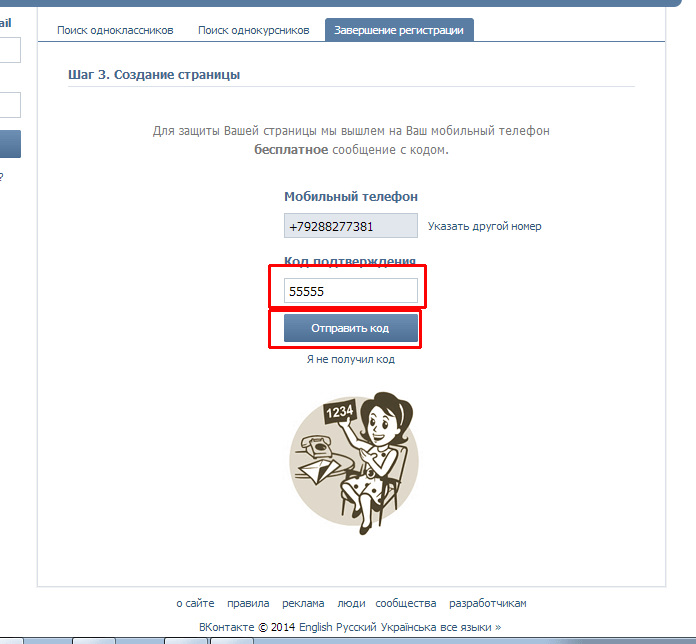Как зарегистрироваться ВКонтакте — 1C-UMI
С каждым нововведением ВК процесс регистрации может изменяться или дополняться. Если вы регистрировались несколько лет назад, то сейчас всё выглядит иначе. Например, ранее можно было пройти регистрацию через почту, сейчас же только при помощи номера телефона. О том, как именно сейчас вы можете пополнить ряды пользователей ВК, мы и расскажем.
Как зарегистрировать аккаунт ВК в 2018 году
Сначала зайдите на приветственную страницу ВКонтакте. В блоке справа введите вашу фамилию, имя, дату рождения и кликните по кнопке «Продолжить регистрацию».
Появится предупреждение, что вам нужно указать пол. Странно, что этой графы не было сразу, но ВК диктует свои правила. Укажите свой пол и еще раз нажмите на кнопку.
После этого вас перекинет на страницу подтверждения регистрации, где вы должны будете указать свой мобильный номер телефона и запросить получение кода. Номер не обязательно должен быть российским.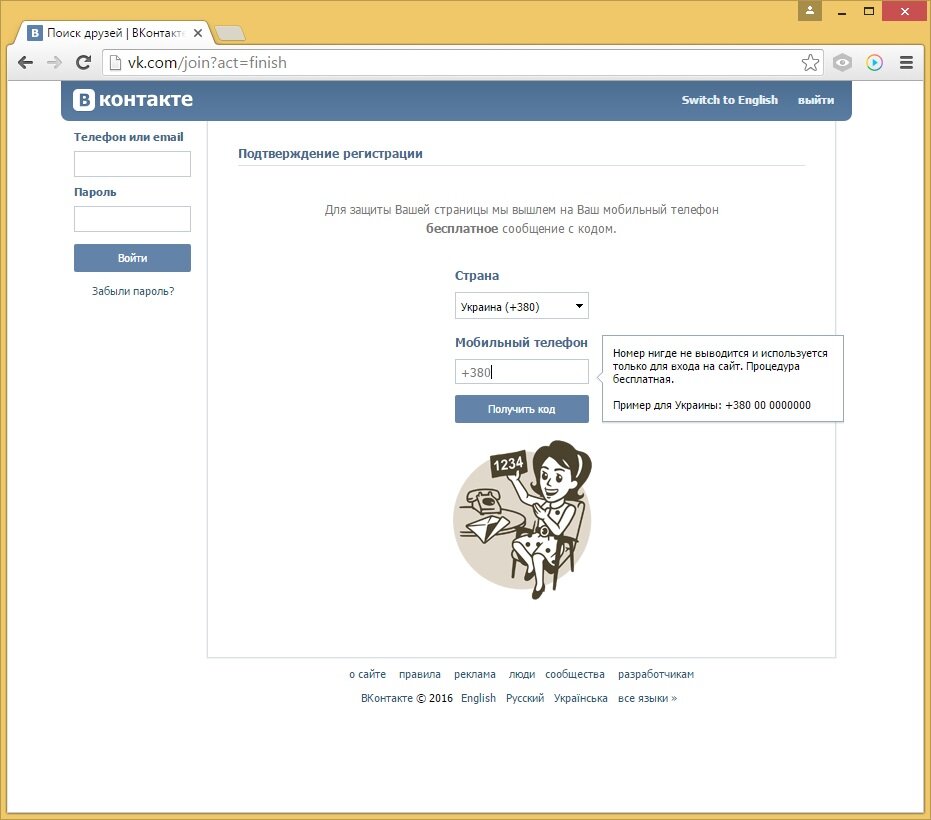
Если же SMS так и не дошла, вышлите код повторно при помощи ссылки ниже. Она появится через несколько минут после отправки первого кода. Если и во второй раз сообщение не дошло, позвольте роботу ВК позвонить вам и продиктовать код, который затем введите в поле для подтверждения.
Если код указан правильно, вам будет предложено установить пароль для входа на сайт. Пароль лучше указывайте длинный (от 20 символов) и состоящий из заглавных, прописных букв и цифр. Это не обязательно, но рекомендуется, чтобы обезопасить ваш аккаунт от взлома методом перебора легких паролей.
Затем кликните по кнопке «Войти на сайт». Вам будет показано информационное окно с сообщением об успешной регистрации.
Дальше выберите свою страну и город или пропустите данный шаг. После этого кликните по кнопке «Продолжить».
Теперь вам нужно выбрать ВУЗ, в котором вы учитесь или учились. Если вы не оканчивали высшее учебное заведение или просто не хотите разглашать эту информацию, пропустите этот шаг.
После этого вам будет предложено привязать свою почту к созданному аккаунту. Укажите действующий адрес или пропустите этот шаг и продолжите регистрацию.
На заключительном этапе вы сможете указать любой свободный адрес для своей страницы. Для этого просто впишите всё, что захотите, в поле появившегося окна. Если адрес не занят, вашему профилю присваивается выбранное значение. В противном случае, вам придется придумать другой адрес, который еще никем не используется. Укажите адрес и кликните по кнопке «Получить этот адрес».
На этом регистрация аккаунта ВКонтакте закончена. Можно перейти к настройкам.
Как настроить аккаунт ВК
Когда вы закончили регистрацию, откроется ваша новая страница и будет проведен небольшой экскурс по ее возможностям.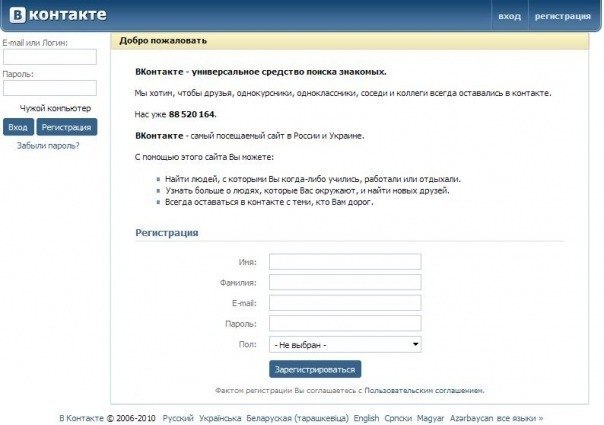
Социальная сеть покажет вам в картинках и пояснит текстом, где и что находится. Мы же перейдем к настройкам аккаунта. Они находятся в правом верхнем углу, рядом с именем. Кликните по небольшой стрелочке и в открывшемся списке выберите «Настройки».
Откроется раздел с настройками, который состоит из 8 пунктов. Рассмотрим основные.
Общее
В самом верху этого подраздела вы можете настроить отображение пунктов меню ― какие из его элементов будут показываться на вашей странице.
Кликните по гиперссылке, в открывшемся окне снимите галочки с ненужных пунктов и поставьте на те, которые вам необходимы. Первые 4 пункта нельзя отключить, так как они активированы в обязательном порядке самой социальной сетью. А всё, что ниже, можно отключать или включать по вашему усмотрению.
В блоке ниже можно настроить автоматическое воспроизведение GIF и видео, скрыть подарки, отключить комментирование своих записей, активировать озвучку элементов управления синтезатором речи (для слабовидящих).
Далее вы можете поменять пароль, номер телефона, привязать или сменить почту, адрес своей страницы или язык. Тут же доступно удаление профиля.
Безопасность
Здесь у вас есть возможность подключить двойную авторизацию, когда помимо ввода пароля при входе вам нужно будет ввести еще и код, присланный через SMS.
Еще в данном разделе вы можете посмотреть историю активности. Из какой страны, браузера, IP-адреса, устройства и когда входили в ваш аккаунт. IP-адрес показывается при наведении указателя мышки на страну.
Приватность
Этот раздел позволяет настроить видимость вашей страницы и ее содержимого для пользователей соцсети и просто посетителей.
Подробно расписывать данный подраздел настроек мы не будем, так как тут все и так понятно. Пролистайте страницу и установите подходящие вам настройки приватности.
Оповещения
По умолчанию здесь все включено. Вы можете дезактивировать показ мгновенных уведомлений, звуковые оповещения и скрыть текст сообщений во всплывающих окнах.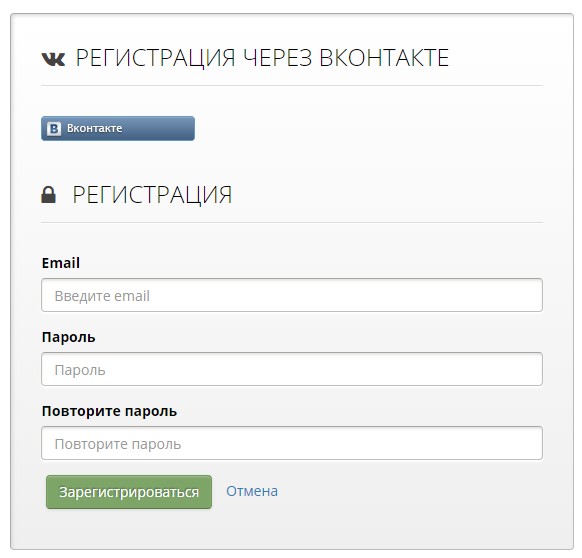
В блоке ниже и нескольких аналогичных у вас есть возможность отключить уведомления обратной связи, событий и прочих действий.
Если пролистать этот раздел в самый низ, то там вы увидите функции получения оповещений через SMS или на e-mail.
Чтобы их активировать, просто поставьте галочки на соответствующие пункты и нажмите на кнопку «Сохранить».
Черный список
Здесь выводятся те пользователи ВКонтакте, которых вы заблокировали. Тут же можно добавить нового человека в черный список или удалить ранее заблокированного.
Мобильные сервисы
Тут настраивается получение и отправка сообщений ВК через SMS на вашем телефоне. Чтобы использовать данную функцию, вы должны быть подключены к одному из трех операторов России: МТС, МегаФон или Tele2. Если вы проживаете в другой стране или пользуетесь услугами иного оператора, эта функция будет для вас недоступна.
Платежи и переводы
В этом подразделе вы можете пополнить внутренний баланс ВКонтакте, купив голоса за реальные деньги.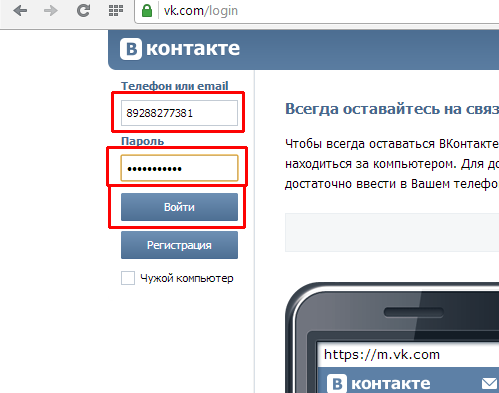 Недавно появилась функция денежных переводов. Получить средства или отправить их можно буквально в несколько кликов.
Недавно появилась функция денежных переводов. Получить средства или отправить их можно буквально в несколько кликов.
Вот мы и рассказали вам, как регистрируется и настраивается аккаунт ВК в 2018 году. Осталось только загрузить фото, добавить друзей и начать общение.
ВКонтакте регистрация
Социальные сети стали неотъемлемой частью нашей повседневной жизни. Но вопросы по поводу того, как осуществляется в контакте регистрация, интересует многих. Именно поэтому мы решили написать небольшую инструкцию. Выполнив все ее пункты правильно, ваша в социальной сети ВКонтакте регистрация пройдет без проблем, и вы сможете наслаждаться безграничным общением.
История регистрации в контакте
О том, как происходила эта процедура на заре становления данной социальной сети, помнит не каждый. Тогда, чтобы стать участником проекта, вы должны были получить приглашение, которое мог выслать только зарегистрированный пользователь.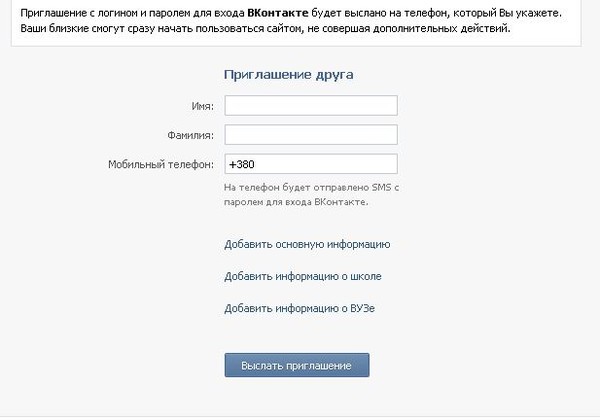 Это защищало от большого количества фэйковых страниц, но для некоторых потенциальных пользователей в контакте была попросту недоступна регистрация.
Это защищало от большого количества фэйковых страниц, но для некоторых потенциальных пользователей в контакте была попросту недоступна регистрация.
Это ограничение сегодня снято, а сам сайт работает на домене vk.com. Ничего сложного в регистрации нет. Вам только потребуется доступ в интернет и работающий номер телефона.
Процедура регистрации нового участника
Вам нужно посетить сайт, и в соответствующих полях, расположенных на главной странице, ввести фамилию и имя. После этого можете смело нажимать кнопку «Зарегистрироваться». Затем остается пройти три этапа и получить код активации вашей учетной записи:
- Этап первый. Заключается в поиске одноклассников. После ввода информации о вашей школе будет предоставлен список, из которого вы сможете выбрать нужных вам людей. Тут следует отметить особенность, заключающуюся в том, что добавить их в друзья вы сможете еще до окончательной регистрации;
- Этап второй. Аналогично первому, только ведется поиск однокурсников.
 Этот этап вы можете пропустить, если не хотите вводить информацию;
Этот этап вы можете пропустить, если не хотите вводить информацию;
Запомните, осуществляется регистрация в контакте бесплатно! СМС приходит именно на ваш телефон. Если вам пришло сообщение с просьбой отправить ответное сообщение для окончания регистрации, то на вашем компьютере имеется вирус. Очистите его либо попробуйте осуществить регистрацию с другого компьютера.
Привязка телефона уже зарегистрированной страницы к новой
Если в процессе регистрации обнаружится, что к вашему номеру телефону уже привязана страница в контакте, то соответствующее уведомление сообщит об этом.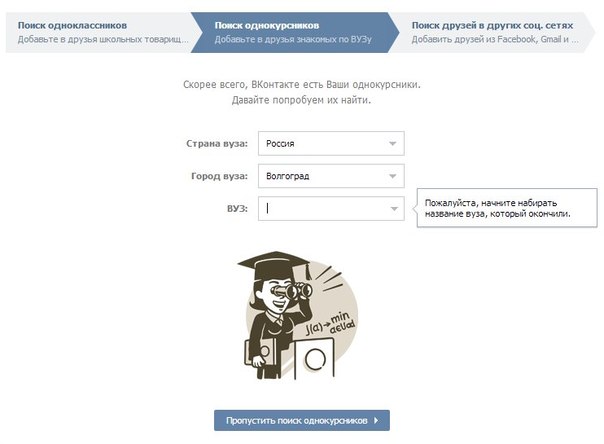
При входе новым пользователем вы получите краткую инструкцию по основным функциям и разделам. Итого, вам потребуется всего 5-10 минут, чтобы стать пользователем крупнейшей российской социальной сети. А чтобы обезопасить свой аккаунт от взлома, пользуйтесь антивирусом и фаерволом.
Регистрация в контакте бесплатно прямо сейчас
14 декабря 2020 в 22:00 — последнее обновление
Регистрация в Контакте проста, однако, многие мои коллеги, в солидном возрасте, считают, что это сложно. Показываю, как зарегистрироваться в Контакте бесплатно, прямо сейчас.
Содержание:
Как зарегистрироваться в Контакте — моментальная регистрация
Для регистрации ВКонтакте, перейдем на главную страницу официального сайта этой социальной сети: com (перейдите по ссылке, или, скопируйте и вставьте в поисковую строку).
com (перейдите по ссылке, или, скопируйте и вставьте в поисковую строку).
Вы увидите, справа, окно Впервые ВКонтакте? (Моментальная регистрация). Это окно вам и нужно! Введите Имя, Фамилию, укажите дату рождения и нажмите зеленую кнопку Продолжить регистрацию.
Появится окно Подтверждение регистрации. Нужно выбрать страну и ввести номер мобильного телефона, на который придет код подтверждения регистрации. В наше время, без соблюдения мер безопасности не обойтись! Поэтому, на один номер телефона можно зарегистрировать только одну страницу в Контакте. После этого, нажимаете кнопку: Получить код.
Введите, полученный в SMS код и нажмите Отправить код
Появится еще одно окошко — Пароль. Здесь вам нужно придумать хороший пароль, чтобы ни один хакер не смог его вычислить! Когда, появится комментарий Сильный пароль, значит всё нормально! Теперь нажимаете Войти на сайт, и перед вами, появится сообщение: Вы успешно зарегистрировались!
Если теперь нажмете кнопку Продолжить, то Вам будет предложено указать еще немного информации о себе, загрузить фото, найти и импортировать своих друзей из других социальных сетей.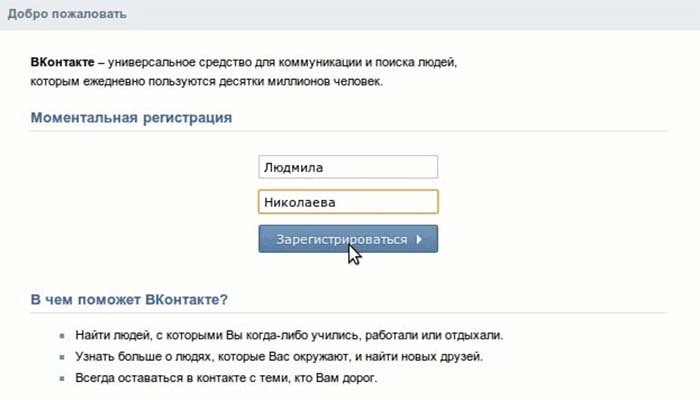 Хотя, вы, можете нажать кнопку Пропустить, и, всё добавить в другой раз.
Хотя, вы, можете нажать кнопку Пропустить, и, всё добавить в другой раз.
Внимание! Подсказываю тем посетителям, которые хотели зарегистрироваться в ВК очень быстро! Если Вы получили сообщение об успешной регистрации — значит у вас теперь есть своя страница в социальной сети ВКонтакте! Вы можете заходить на эту страницу в любое время, по логину (номер телефона, или e-mail) и паролю. Не забудьте их записать! Остальную информацию о себе вы можете добавлять постепенно, при последующих заходах на сайт.
Добавление информации на свою страницу ВКонтакте
Итак, вы решили добавить информацию на свою, недавно созданную страницу ВКонтакте. Для этого, нажимаете на маленький треугольничек в правом верхнем углу, рядом с вашим именем.
Появится меню, в котором нажмите пункт Редактировать.
На открывшейся странице, справа, найдите раздел, который вы хотите редактировать. Например, я выбрал раздел Образование. В появившемся окне мы увидим 2 вкладки: 1) Среднее и дополнительное образование, 2) Высшее образование.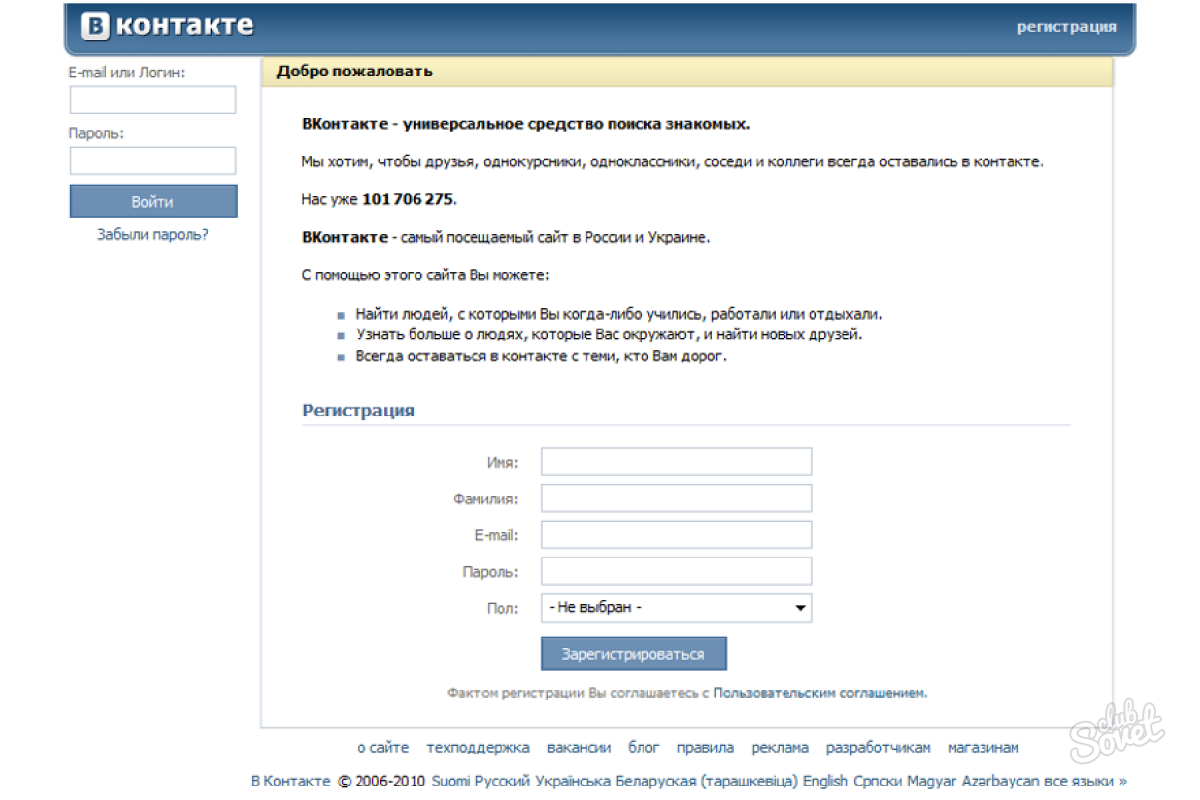
Поиск одноклассников
Чтобы вас могли найти одноклассники, и, вы их, тоже, укажите школу, в которой учились. Для этого, сначала, из списка, выберите Страну, в которой учились, потом — город. Если города нет в списке, тогда введите его название.
Появится список школ вашего родного города. Найдите вашу Школу. Потом выберите Год выпуска. Если у вас было несколько параллельных классов, то укажите класс (а, б, в).
Заполнив анкету, нажмите Сохранить.
Поиск однокурсников
Для того, чтобы вас могли найти однокурсники, укажите ВУЗ, в котором учились.
Для этого, выберите вкладку Высшее образование
Выберите Страна, а затем Город, в котором учились. Откроется список ВУЗов . Выбираете ваш ВУЗ.
Появится список факультетов вашего вуза — выберите ваш Факультет. Потом Кафедру.
Когда все поля будут заполнены, жмите Сохранить.
Поиск друзей в других социальных сетях
На этом шаге, вы можете добавить друзей из других популярных социальных сетей.
При последующих заходах, можете обновлять информацию, менять дизайн страницы, и, не забывайте периодически менять пароль от своего аккаунта.
Видео: Регистрация В Контакте и заполнение анкеты
В видеоуроке мы показываем:
- регистрация ВКонтакте, заполнение анкеты, бесплатно и быстро,
- как добавить фото, выполнив все требования к фотографиям, размещаемым в социальной сети,
- как редактировать информацию о себе,
- как соблюсти требования безопасности, чтобы ваш профиль не взломали.
Вход на свою страницу в Контакте
Вещи, очевидные для опытных пользователей компьютера, не всегда очевидны для начинающих пользователей. Показываю, вход на свою страницу в Контакте на следующий день, после регистрации.
Итак, заходите на главную страницу социальной сети в Контакте: vk.com
Вход на свою страницу в КонтактеНад окном Моментальная регистрация, которое вы заполняли, увидите окно входа в Контакт. Вводите:
Вводите:
- Логин. Это номер телефона, указанный при регистрации, в международном формате. Начинается, для России с 7, для Украины с 380 и т.д. Без пробелов и дефисов. (+) в начале ставить не нужно, но, если поставите, то он не помешает правильной идентификации.
Можете, в качестве логина, вводить email, указанный при регистрации. - Пароль. Вы его, надеюсь, записали.
- Нажимаете кнопку Войти и перед вами откроется «Моя страница», то есть, ваша личная страница в Контакте.
Другие уроки по теме:
Как зарегистрироваться в Контакте без номера телефона
Как удалить страницу ВК
Создать аккаунт в фейсбуке
Как, Скайп установить бесплатно
Как зарегистрироваться В Контакте | myblaze.ru
Наверное, сразу же после начала знакомства с Интернетом первое, что делают люди, это регистрируются в социальных сетях. Для большинства пользователей социальные сети стали практически самим Интернетом, больше им ничего не нужно.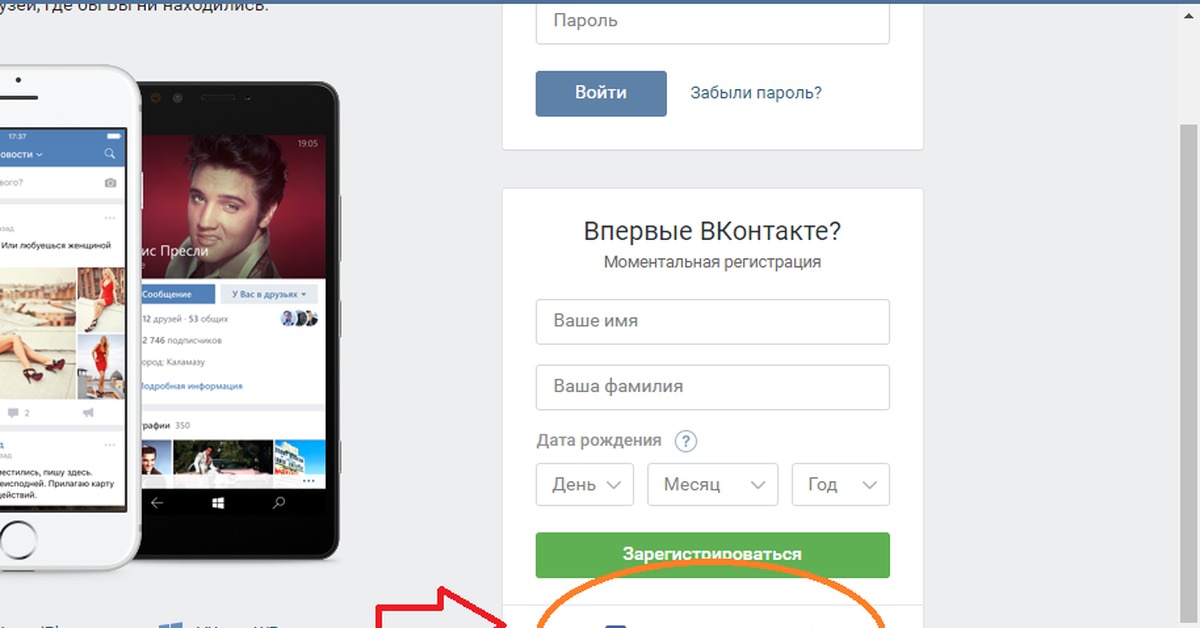 Не берусь судить, хорошо это или плохо, но сегодня я научу вас регистрироваться в сети ВКонтакте.
Не берусь судить, хорошо это или плохо, но сегодня я научу вас регистрироваться в сети ВКонтакте.
Это подробная инструкция, каждый шаг которой сопровождается картинкой для наглядности, так что обещаю, вы справитесь. Поехали!
- Заходим на сайт vk.com.
- Я считаю, что ВКонтакте самая лояльная система регистрации. Она доступна сразу на главной странице.
- Заполняем Имя и Фамилию, нажимаем «Зарегистрироваться». После чего начинается непринужденное заполнение анкеты в игровой форме. При этом, поля являются необязательными и часть информации можно не заполнять. Например, не выбирать школу.
- После школы предлагают выбрать ВУЗ, чтобы найти ваших одногруппников. Этот шаг, при желании, можно также пропустить.
- А вот следующий шаг является обязательным. Ввод номера телефона. Для того, чтобы люди не создавали множество нереальных страничек, администрация социальной сети решила однозначно идентифицировать всех пользователей по номеру телефона.
 Поэтому вводим его и нажимаем «Получить код».
Поэтому вводим его и нажимаем «Получить код». - На телефон придет СМС сообщение с кодом подтверждения. Вводим его в появившееся поле.
- Если все в порядке и код верный, то ниже появляется еще одно поле — для ввода пароля. Придумайте хороший, надежный пароль и нажмите «Войти на сайт».
Вот и все. Поздравляю вас с регистрацией в социальной сети вконтакте. Это самая популярная сеть в русскоязычных странах. Там вы гарантированно найдете всех своих друзей, одноклассников и одногруппников. Удачи. Если будут вопросы по регистрации, то обязательно задавайте их в комментариях, постараюсь ответить.
Как восстановить пароль от ВКонтакте читайте здесь.
Как зарегистрироваться в контакте — помощь новичкам
Современный активный пользователь сети Интернет не представляет своей жизни без социальных сетей, и на то есть причина – эти ресурсы предоставляют неограниченные возможности для общения и обмена любой информацией, будь то научные материалы, новости или музыкальные композиции. Если вы решаете, в какой зарегистрироваться, на территории России наиболее популярна социальная сеть ВКонтакте, и именно о ней пойдет речь. В этой статье вы узнаете, как зарегистрироваться в контакте и правильно начать общение с людьми из любой точки планеты!
Если вы решаете, в какой зарегистрироваться, на территории России наиболее популярна социальная сеть ВКонтакте, и именно о ней пойдет речь. В этой статье вы узнаете, как зарегистрироваться в контакте и правильно начать общение с людьми из любой точки планеты!
Стандартный способ зарегистрироваться вконтакте
Пожалуй, система регистрации ВКонтакте, когда нужна новая страница прямо сейчас, является одной из самых простых на сайтах подобного рода. Все, что вам понадобится для заведения личного аккаунта, т. е., чтобы правильно зарегистрироваться – действующий номер мобильного телефона (можно и без него, но об этом потом). Итак, рассмотрим процедуру регистрации (через смс на телефон) прямо сейчас и пошагово:
- Переходим по адресу http://vk.com и обращаем внимание на раздел открывшейся страницы под названием «Моментальная регистрация».
- Вводим в соответствующие поля имя и фамилию.
- Следующий этап – подтверждение регистрации. Сайт просит ввести номер мобильного телефона.
 Пишем свой телефон в десятизначном формате, жмем на «получить код» и дожидаемся смс-сообщения с комбинацией цифр.
Пишем свой телефон в десятизначном формате, жмем на «получить код» и дожидаемся смс-сообщения с комбинацией цифр. - Получив сообщение, вводим пароль в соответствующее окно.
- Если код верный, появляется еще окно, предназначенное для ввода пароля. Придумайте надежный пароль и заполните строку. Разрешается использовать цифры и буквы латинского алфавита, кириллица и прочие символы запрещены.
- На этом регистрация в контакте завершается. Система предлагает выбрать место проживания и учебные заведения, но, если хотите, эти шаги можно пропустить.
Теперь остается только заполнить профиль и найти друзей – и можно использовать функционал социальной сети ВКонтакте в полной мере.
Зарегистрироваться в контакте без мобильного телефона
Ранее осуществить регистрацию в контакте можно было путем ввода электронного адреса, однако ныне эта возможность упразднена, и страница в контакте привязывается к номеру телефона, причем одному номеру может соответствовать только один профайл в контакте.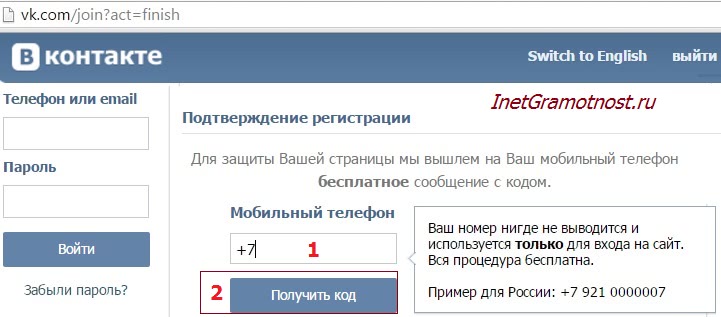 Сделано это с той целью, чтобы ресурс не заполнялся десятками аккаунтов одного и того же человека в контакте. Но что же делать, если вторая страница в контакте сейчас жизненно необходима, а свободного номера мобильного телефона нет и смс на телефон получить нет возможности?
Сделано это с той целью, чтобы ресурс не заполнялся десятками аккаунтов одного и того же человека в контакте. Но что же делать, если вторая страница в контакте сейчас жизненно необходима, а свободного номера мобильного телефона нет и смс на телефон получить нет возможности?
В этом случае можно воспользоваться сервисами, которые помогают создать виртуальный телефонный номер, даже если фактически нет телефона, и принимать на него сообщения. Один из них – Pinger. Регистрация в нем не отличается особыми сложностями, несмотря на англоязычный интерфейс. Единственный нюанс – для полноценной работы сайта требуется актуальная версия Flash Player.
Итак, переходим по адресу www.pinger.com/tfw/, после чего перед тем, как зарегистрироваться ВКонтакте, регистрируемся там, для чего выполняем следующие действия:
- Выбираем опцию «Create account» или «Sing up».
- Заполняем форму: вводим логин, пароль (в двух строках), электронный адрес, необходимый для восстановления доступа к сайту.

- Соглашаемся с правилами пользования и вводим пикчу, после чего нажимаем на «create».
- Вводим свой почтовый индекс – это поможет системе подобрать наиболее подходящий номер телефона.
- Указываем пол и возраст (если ваш реальный возраст меньше 18, то его лучше слегка завысить).
- Жмем на «find» и ждем, пока система сгенерирует номера.
- Выбираем приглянувшийся. Помните, что в дальнейшем нет возможности его изменить.
После того, как откроется менеджер сообщений, номер можно смело копировать и отправляться на регистрацию в контакте, подробный алгоритм которой — т. е. способ зарегистрироваться в контакте — описан чуть выше.
Регистрация в контакте сейчас. Как зарегистрироваться в контакте без номера телефона — подробная инструкция
Регистрация в Контакте проста, однако, до недавнего времени, создать свою страницу, можно было, только по приглашению друзей.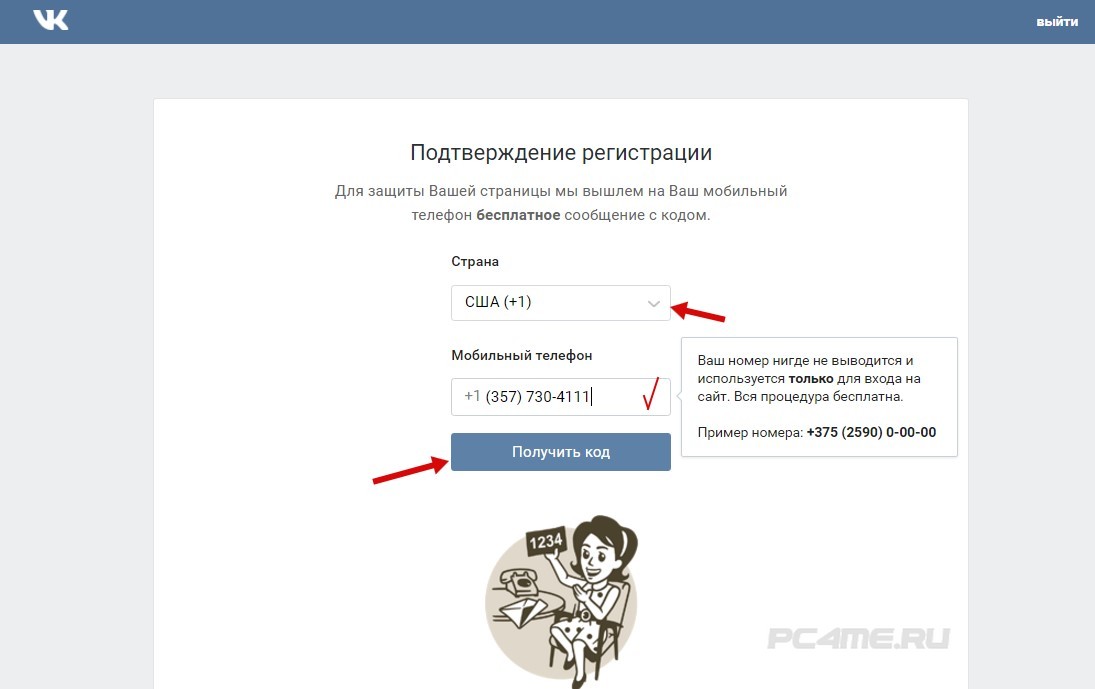 Теперь, вы можете зарегистрироваться в Контакте бесплатно, прямо сейчас, потому что, администрация социальной сети устранила это препятствие.
Теперь, вы можете зарегистрироваться в Контакте бесплатно, прямо сейчас, потому что, администрация социальной сети устранила это препятствие.
Как зарегистрироваться в Контакте — моментальная регистрация
Для регистрации ВКонтакте, перейдем на главную страницу официального сайта этой социальной сети: vk.com (перейдите по ссылке, или, скопируйте и вставьте в поисковую строку).
Начало регистрации ВКонтакте ру
Вы увидите, справа, окно «Впервые ВКонтакте? «(Моментальная регистрация), для новичков. Это окно вам и нужно! Введите Имя, Фамилию, укажите дату рождения и нажмите зеленую кнопку Продолжить регистрацию.
Теперь нужно ввести номер мобильного телефона, на который придет код для подтверждения регистрации. В наше время, без соблюдения мер безопасности не обойтись! Поэтому, на один номер телефона можно зарегистрировать только одну страницу в Контакте.
После этого, нажимаете кнопку: Получить код.
Введите, полученный в SMS код и нажмите «Отправить код».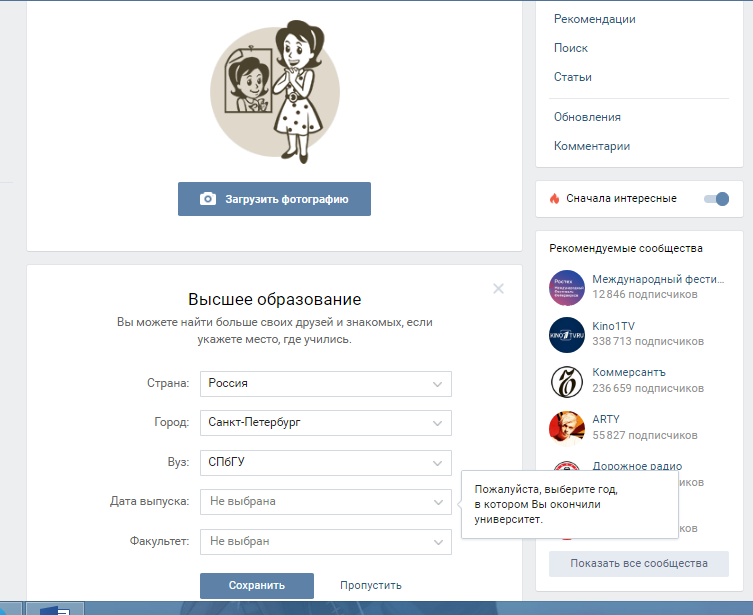
Появится еще одно окошко — Пароль. Здесь вам нужно придумать хороший пароль, чтобы ни один хакер не смог его вычислить! Когда, появится комментарий Сильный пароль, значит всё нормально!
Теперь нажимаете Войти на сайт, и перед вами, под заголовком «Добро пожаловать» откроется ваша новая страница ВКонтакте.ру!
Вам будет предложено указать еще немного информации о себе, загрузить фото, найти и импортировать своих друзей из других социальных сетей.
Внимание! Подсказываю тем посетителям, которые хотели зарегистрироваться в ВК очень быстро! Если Вы дошли до этой части урока — Вы, уже, зарегистрированы! Теперь, вы можете заходить на свою страницу в любое время, по логину и паролю. Не забудьте их записать! Остальную информацию вы можете добавлять постепенно, при последующих заходах на сайт.
Добавление информации на свою страницу ВКонтакте
Итак, вы решили добавить информацию на свою, недавно созданную страницу ВКонтакте. Для этого, нажимаете на маленький треугольничек в правом верхнем углу, рядом с вашим именем.
Появится меню, в котором нажмите пункт Редактировать.
На открывшейся странице, справа, найдите раздел, который вы хотите редактировать. Например, я выбрал раздел Образование. В появившемся окне мы увидим 2 вкладки: 1) Среднее и дополнительное образование, 2) Высшее образование.
Поиск одноклассников
Чтобы вас могли найти одноклассники, и, вы их, тоже, укажите школу, в которой учились. Для этого, сначала, из списка, выберите Страну, в которой учились, потом — город. Если города нет в списке, тогда введите его название.
Появится список школ вашего родного города. Найдите вашу Школу. Потом выберите Год выпуска. Если у вас было несколько параллельных классов, то укажите класс (а, б, в).
Поиск однокурсников
Для того, чтобы вас могли найти однокурсники, укажите ВУЗ, в котором учились.
Для этого, выберите вкладку Высшее образование
Выберите Страна, а затем Город, в котором учились. Откроется список ВУЗов. Выбираете ваш ВУЗ.
Появится список факультетов вашего вуза — выберите ваш Факультет. Потом Кафедру.
Поиск друзей в других социальных сетях
На этом шаге, вы можете добавить друзей из других популярных социальных сетей.
При последующих заходах, можете обновлять информацию, менять дизайн страницы, и, не забывайте периодически менять пароль от своего аккаунта.
Видео: Регистрация В Контакте и заполнение анкеты
В видеоуроке мы показываем:
- регистрация ВКонтакте, заполнение анкеты, бесплатно и быстро,
- как добавить фото, выполнив все требования к фотографиям, размещаемым в социальной сети,
- как редактировать информацию о себе,
- как соблюсти требования безопасности, чтобы ваш профиль не взломали.
Вход на свою страницу в Контакте
Вещи, очевидные для опытных пользователей компьютера, не всегда очевидны для начинающих пользователей. Поэтому я и решил показать, вход на свою страницу в Контакте на следующий день, после регистрации.
Вход на свою страницу в КонтактеНад окном Моментальная регистрация, которое вы заполняли, увидите окно входа в Контакт. Вводите:
- Логин. Это номер телефона, указанный при регистрации, в международном формате. Начинается, для России с 7, для Украины с 380 и т.д. Без пробелов и дефисов. (+) в начале ставить не нужно, но, если поставите, то он не помешает правильной идентификации.
Можете, в качестве логина, вводить email, указанный при регистрации. - Пароль. Вы его, надеюсь, записали.
- Нажимаете кнопку Войти и перед вами откроется «Моя страница», то есть, ваша личная страница в Контакте.
Социальные сети стали неотъемлемой частью нашей повседневной жизни. Но вопросы по поводу того, как осуществляется в контакте регистрация, интересует многих. Именно поэтому мы решили написать небольшую инструкцию. Выполнив все ее пункты правильно, ваша в социальной сети ВКонтакте регистрация пройдет без проблем, и вы сможете наслаждаться безграничным общением.
История регистрации в контакте
О том, как происходила эта процедура на заре становления данной социальной сети, помнит не каждый. Тогда, чтобы стать участником проекта, вы должны были получить приглашение, которое мог выслать только зарегистрированный пользователь. Это защищало от большого количества фэйковых страниц, но для некоторых потенциальных пользователей в контакте была попросту недоступна регистрация.
Это ограничение сегодня снято, а сам сайт работает на домене vk.com. Ничего сложного в регистрации нет. Вам только потребуется доступ в интернет и работающий номер телефона.
Процедура регистрации нового участника
Вам нужно посетить сайт, и в соответствующих полях, расположенных на главной странице, ввести фамилию и имя. После этого можете смело нажимать кнопку «Зарегистрироваться». Затем остается пройти три этапа и получить код активации вашей учетной записи:
- Этап первый. Заключается в поиске одноклассников. После ввода информации о вашей школе будет предоставлен список, из которого вы сможете выбрать нужных вам людей. Тут следует отметить особенность, заключающуюся в том, что добавить их в друзья вы сможете еще до окончательной регистрации;
- Этап второй. Аналогично первому, только ведется поиск однокурсников. Этот этап вы можете пропустить, если не хотите вводить информацию;
- Этап третий. На этом этапе в социальной сети ВКонтакте, чтобы вам была доступна дальнейшая регистрация, нужно ввести свой номер телефона. На него будет выслано бесплатное сообщение, в теле которого обозначен код активации. После ввода его в соответствующее поле на сайте, регистрация будет полностью окончена. Чтобы открыть для себя доступ на сайт, вводите только реальный номер телефона!
Запомните, осуществляется регистрация в контакте бесплатно ! СМС приходит именно на ваш телефон. Если вам пришло сообщение с просьбой отправить ответное сообщение для окончания регистрации, то на вашем компьютере имеется вирус. Очистите его либо попробуйте осуществить регистрацию с другого компьютера.
Привязка телефона уже зарегистрированной страницы к новой
Если в процессе регистрации обнаружится, что к вашему номеру телефону уже привязана страница в контакте, то соответствующее уведомление сообщит об этом. У вас будет выбор: создать новую страницу или перейти на старую. На ранее зарегистрированной странице при входе появится соответствующее сообщение о смене номера телефона. Вы можете осуществить привязку к новому номеру телефона или по истечении суток заново указать старый.
При входе новым пользователем вы получите краткую инструкцию по основным функциям и разделам. Итого, вам потребуется всего 5-10 минут, чтобы стать пользователем крупнейшей российской социальной сети. А чтобы обезопасить свой аккаунт от взлома, пользуйтесь антивирусом и фаерволом.
Не у всех на сегодняшний день есть аккаунт Вконтакте, несмотря на очень высокую популярность социальных сетей. Или кто — то потерял доступ к своему аккаунту и собирается создать новый. Поэтому я просто обязан рассказать обо всех этапах регистрации на данном сайте, особенно для тех, кто собирается создать страницу прямо сейчас. Все -таки блог о социальной сети Вконтакте, поэтому нужно описать процесс создания новой страницы.
Итак, набираем в адресной строке vk.com и попадаем на страницу входа. Опускаем взгляд вниз и в блоке Впервые Вконтакте заполняем поля с фамилией и именем, также с датой вашего рождения и жмем кнопку Зарегистрироваться :
Без заполнения этих полей вы не сможете перейти к следующему шагу, поля обязательные. Далее Вконтакте предлагает нам подтвердить регистрацию:
Вводим реальный номер телефона — на него придет смс — сообщение с кодом. Хочу обязательно отметить факт, что регистрация на сайте полностью бесплатна. После нажатия Получить код появится поле для ввода кода. В течение двух минут нужно ввести полученный набор цифр, либо запросить повторное смс, если вы по каким-либо причинам не успели его ввести.
После Отправки кода, система предложит вам придумать пароль, который вы будете использовать при входе Вконтакте. Пароль лучше придумать сложный, чтобы максимально обеспечить безопасность своей будущей страницы от взлома.
Придумали пароль — зашли на сайт. Процесс регистрации завершен, поздравляю Вас с созданием страницы Вконтакте. Система предлагает вам загрузить фотографию, для того чтобы пользователи, которых вы впоследствии будете добавлять в друзья, узнали вас.
Также вы можете поискать своих будущих друзей из других социальных сетей — вдруг кто из них давно есть Вконтакте.
Далее по желанию заполняете все необходимые поля, в которых рассказываете о своих увлечения, родственниках, месте учебы и все в этом духе. Советую к странице привязать адрес электронной почты. Для этого перейдите в Настройки (в правом верхнем углу меню под вашим именем) и добавьте электронную почту.
Если вам интересен вопрос, можно ли зарегистрироваться Вконтакте без номера телефона, вам . Всякие интересные новости, обновления и события я периодически размещаю на данном . Добавляете мой блог в закладки, делитесь статьями с друзьями, всем добра. Женскую часть аудитории поздравляю с 8 марта. Желаю исполнения всех ваших желаний и побольше улыбок. Весеннего настроения и позитивных эмоций!
Вконтакте – популярнейшая социальная сеть в России и странах СНГ. С каждым днем растет не только количество активных пользователей, но и количество фейковых аккаунтов. Для решения подобной проблемы руководство Вконтакте решило при создании страницы привязывать ее к конкретному телефону, что понравилось не всем пользователям. Как зарегистрироваться в ВК без номера телефона? Давайте разбираться.
Что дает регистрация через телефон
Далеко не все понимают важность привязки телефона при создании аккаунта в социальных сетях. Внедрение подобной функции преследует две основные цели:- Улучшить безопасность. При привязке сотового спам-боты не смогут рассылать с вашего профиля «неприятные» сообщения друзьям. К тому же это усложняет взлом аккаунта, так как сеансы входа с других ПК отображаются на мобильном устройстве;
- Поддержка мобильной версии Вконтакте.
Следует учесть и тот факт, что разработчики социальной сети планируют полностью отказаться от использования электронной почты для привязки профиля, чтобы повысить уровень безопасности.
Можно ли зарегистрироваться в ВК без номера телефона?
Однозначного ответа на вопрос нет, так как в любом случае придется вводить номер или пользоваться сторонними ресурсами. Конечно, поле можно оставить пустым, но тогда у пользователя будет отсутствовать часть возможностей, без которых Вконтакте нельзя назвать социальной сетью, а именно:- Накладывается запрет на отправку личных сообщений другим пользователям;
- Запрещается добавлять в друзья;
- Возможность вступать в группы.
Регистрация Вконтакте без телефона
Существует три основных способа бесплатно создать страницу в ВК без привязки номера:- «Фейковый» (ненастоящий) телефон;
- Вход через Фейсбук;
- Через виртуальный номер.
Фейковый номер
Суть способа заключается в том, что пользователь при создании профиля использует не свой номер, а чужой. Например, взять телефон у знакомых или приобрести вторую сим-карту. На странице подтверждения вводим сторонний номер:При наличии стационарного телефона можно пойти по-другому пути. Для этого достаточно ввести номер в 11-ти значной форме и нажать «Получить код». Робот позвонит и скажет код активации профиля. Этот способ позволяет зарегистрировать бесчисленное количество страниц, используя один телефон.
Риск способа заключается в том, что при утрате данных от аккаунта восстановить пароль будет сложно или вообще невозможно (в случае со стационарным номером). Использовать метод «Фейкового телефона» рекомендуется только в случае, если страница не основная.
Вход через Фейсбук
Несмотря на то, что Вконтакте – русскоязычный сайт, нынешние владельцы mail.ru всеми силами пытаются выйти на зарубежный рынок, сотрудничая с другими социальными сетями. Одним из таких партнеров является Фейсбук.Вконтакте предоставляет только зарубежным жителям зарегистрироваться на ресурсе через Фейсбук. Но так как мы находимся в России, придется немного обмануть систему. Для этого будем использовать анонимайзеры, которых в интернете огромное множество.
В качестве примера рассмотрим один из популярных анонимайзеров «Хамелеон ». Переходим на сайт:
В строку поиска просто вбиваем vk.com или выбираем из списка популярных запросов.
Вот так выглядит регистрация для жителей из России:
А вот так выглядит сайт для пользователя, вошедшего через анонимайзер:
Соответственно кликаем на «Войти через Facebook».
Замечание: Не забудьте, что для этого способа необходим аккаунт в Фейсбуке, для регистрации которого необходима только электронная почта.
Риски способа такие, как и в вышеописанном: отсутствие возможности для восстановления утраченных пользовательских данных.
Создание страницы Вконтакте через виртуальный телефон
Теперь поговорим о сложном, но более эффективном способе создать аккаунт в ВК без телефона.Для создания виртуального номера будет использовать международный сервис pringer . com . Через него нельзя осуществлять звонки, но можно принимать смс сообщения, которые необходимы для завершения регистрации.
Если у вас имеется аккаунт в google+, Фейсбук или Twitter, то для экономии времени на сервис можно зайти через эти ресурсы.
Следует отметить и то, что номер выдается вам на постоянной основе. Если вы забыли пароль от аккаунта, то подтверждение запроса на восстановление можно запросить на текущий телефон.
Вы можете воспользоваться не только сервисом Pringer, а другими аналогами виртуального сотового (Room5, Kontiki, Bizo, Kendo UI).
Видео-инструкции: как зарегистрироваться в ВК без номера
В следующем видео представлены основные способы регистрации в социальной сети Вконтакте без ввода личного номера телефона. Все методы актуальны:Несмотря на большое количество способов обойти систему, не бойтесь вводить личный номер телефона при создании профиля в ВК. Во-первых, регистрация полностью бесплатна – с пользователя не возьмут ни копейки. Во-вторых, это повысит уровень безопасности. Взломать аккаунт сложнее, и вы всегда будете в курсе несанкционированных действий с вашей страницы.
Сегодня абсолютное большинство интернет-пользователей зарегистрированы в тех или иных социальных сетях, будь то Twitter , Facebook , Instagram , VKontakte , Odnoklassniki ,Мой Круг и многие другие сообщества. Можно сказать, что бум роста зарегистрированных пользователей социальных сетей продолжается и сейчас, каждый день появляются сотни, а то и тысячи новых пользователей. Тем более, что количество людей, подключённых к сети Интернет растёт ежеминутно во всех странах мира. Исконно российскими социальными сетями являются три последних из перечисленных выше: ВКонтакте, Одноклассники и Мой Круг. Однако, крупнейшей, самой популярной социальной сетью в России является ВКонтакте. Хотя злые языки и утверждают, что эта платформа для общения и взаимодействия между людьми в электронном пространстве была полностью скопирована с самой популярной в мире Facebook, можно смело утверждать, что за годы параллельного развития этих двух проектов они сильно изменились и у ВКонтакте есть ряд отличий, которые выгодно выделяют этот проект. В этой статье будет подробно рассмотрено как зарегистрироваться ВКонтакте через почту.
Регистрация ВКонтакте через электронную почту
Ни для кого не секрет, что на каждом сайте, где присутствует авторизация (возможность входа пользователя для персонализации, идентификации, предоставления индивидуальных услуг) для того, чтобы воспользоваться всем спектром услуг, требуется предварительная регистрация. Для регистрации в подавляющем большинстве случаев нужно ввести адрес работающей электронной почты, и/или номер мобильного телефона. После этого на указанный адрес придёт письмо для подтверждения регистрации, или пароль, который сгенерировала система. Кроме того, эти данные служат и для входа в систему, становясь логином на сайте. Регистрация ВКонтакте через электронную почту это стандартная процедура, которая использовалась на сайте много лет назад и не вызывает сегодня никаких вопросов. Однако, сейчас процесс регистрации начинается с ввода номера мобильного телефона, а после уже требуется ввести и почту, для того, чтобы Вам прислали письмо о подтверждении регистрации. Важно: адрес электронной почты должен быть Вашим личным и у Вас должен быть полный доступ, чтобы открыть письмо с ссылкой для активации аккаунта. В остальном регистрация ВКонтакте через почту не должна вызывать никаких проблем.
Восстановление пароля ВКонтакте через почту
В случае, если Вы забыли пароль, или Ваш пароль кто-то изменил, Вы всегда можете восстановить утерянные данные, воспользовавшись простым способом — восстановлением пароля ВКонтакте через почту. Для этого на странице авторизации следует нажать на ссылку «Забыли пароль?» и ввести адрес электронной почтового ящика, который использовался при регистрации. После этого, если все данные введены правильно, система автоматически вышлет Вам на е-мейл ссылку для восстановления пароля, после перехода по которой нужно следовать инструкциям и Ваш пароль будет восстановлен. Кроме того, Вы имеете возможность восстановить доступ к Вашей странице с помощью мобильного телефона, если по какой-либо причине у Вас нет доступа к мобильному телефону, на который этот аккаунт зарегистрирован. После ввода номера телефона Вам будет выслано смс-сообщение с кодом, его нужно ввести в предоставленное поле.
Таким образом, у Вас в распоряжении сразу несколько методов восстановления пароля, каждый из них обеспечит Вас доступом к странице в случае утери пароля.
Как создать пароль, который обеспечит безопасность Вашей страницы
При регистрации ВКонтакте с помощью почты, а также в любой другой социальной сети следует уделить особое внимание созданию надёжного пароля, который будет непросто взломать или угадать перебором для обеспечения безопасности Ваших персональных данных. В этом разделе статьи будет рассказано о том, Как создать пароль, который обеспечит безопасность Вашей страницы.
Ваш пароль должен быть достаточно длинным (рекомендуемая длина — более 8 символов), желательно использовать латинские символы в его составе. Чтобы значительно его усложнить для взлома без сильного усложнения для запоминания следует использовать одновременно и заглавные и прописные буквы, это один из самых эффективных способов. Кроме того, на некоторых сайтах позволяется использование специальных символов, например: «@», «_», «!», и тому подобных. При этом хорошо, если пароль не содержит в себе адрес Вашей электронной почты, не следует также выбирать пароль, совпадающий с каким-либо другим.
Что делать, чтобы страницу не взломали
Даже если Вы выбрали достаточно сложный пароль, который почти невозможно взломать перебором, то это не даёт полной уверенности в том, что Ваша страница в полной безопасности. Для этого следует знать, что делать, чтобы страницу не взломали. Дело в том, что существует большое количество способов взломать аккаунт с помощью сторонних программ, которые часто маскируются под полезные приложения. Это могут быть программы для загрузки музыки из социальной сети, настройки внешнего вида, расширения для браузера и пр. Всегда стоит проверять, какие программы Вы ставите на свой компьютер. Одним из довольно надёжных способов является поиск в популярных поисковых системах по названию той или иной программы. Очень часто можно увидеть сведения о том, что разработчики этого программного обеспечения используют свой продукт (особенно, если он бесплатен) для взлома аккаунтов ничего не подозревающих пользователей. Обычно ничего страшного не произойдёт, даже если Вы установили подобную программу. Она может начать рассылать от Вашего имени рекламу Вашим друзьям или просто поменять пароль, но этого можно легко избежать, если ответственно относиться к выбору программ.
Помоги зарегистрироваться в контакте. Вход и регистрация ВКонтакте
Зарегистрировать новую страницу Вконтакте можно по адресу:
Вводим наши данные: Имя, Фамилию и нажимаем на “Зарегистрироваться”.
Шаг 1 . Здесь вы можете указать школу в которой учились. Выбираем страну, город, номер школы, год выпуска и указываем класс. Чуть ниже можно добавить в друзья своих одноклассников, когда друзья добавлены нажимаем на кнопку “Перейти к следующему шагу”.
Шаг 2 . Поиск однокурсников. Указываем название вашего университета, год выпуска, остальные данные и переходим к заключительному шагу регистрации.
Шаг 3 . Создание страницы. Без указания номера мобильного телефона регистрация в вконтакте невозможна. Вводим данные номера телефона в форму и нажимаем на кнопку “Получить код”. Через некоторое время на телефон придет пятизначный код подтверждения. Который нужно ввести в форму и нажать на кнопку “Отправить код”.
Советы:
Если вы не хотите указывать данные о школе и университете, воспользуйтесь ссылкой “Пропустить этот шаг”.
Не можете придумать надежный пароль, при регистрации обратите внимание на подсказку “Пример пароля”.
С помощью данной инструкции вы узнаете все этапы регистрации в социальной сети vkontakte.ru
Регистрация почтового ящика
Для регистрации вконтакте нам понадобится e-mail, существует множество сервисов где сможете зарегистрировать себе почтовый адрес в сети интернет совершенно бесплатно. Самые известные почтовые сервисы в России это:
Послерегистрации почтового ящика в одном из выше представленных интернет- сервисов мы преступаем непосредственно к самой регистрации аккаунта вконтакте.ру
Вконтакте регистрация
Для регистрации нового аккаунта вам нужно зайти на главную страницу “Вконтакте.ру”: http://vkontakte.ru
Самая первая страница вконтакте вход и регистрация производится именно на ней.
Имя
Фамилия
E-mail
Пароль
Далее жмем “зарегистрироваться” вводим код с появившейся картинки, и заполняем наш профиль данными, загружаем свою фотографию. После успешной регистрации появится сообщение о том что на указанный e-mail отправлено письмо для подтверждения регистрации.
Далее заходите в свой почтовый ящик, находите письмо от “вконтакта” открываете его и активируете свой аккаунт по указанной ссылке. Данная ссылка автоматически перенаправит Вас на Ваш профиль Вконтакте
Все регистрация окончена, теперь вы сможете приступить к заполнению личных данных.
Регистрация на сайте vk.com бесплатная . Если на ваш аккаунт будут приходить различные сообщения, якобы от администрации, с предложениями заплатить за регистрацию — знайте, это мошенники.
Этот пост будет посвящен такому базовому вопросу, как регистрация нового пользователя Вконтакте. Сейчас разработчики значительно упростили данную процедуру. Несмотря на ее простоту, все же стоит подробно рассмотреть поэтапно все шаги при создании нового аккаунта Вконтакте. Статистика говорит, что ежемесячно аудитория социальной сети составляет более 97 миллионов человек. Это просто грандиозная цифра, но даже несмотря на это, новые аккаунты появляются каждый день. Вот и мы попробуем зарегистрировать новую страничку. Сейчас ВК предоставляет очень много возможностей своим пользователям: начиная от простого общения и поиска людей, заканчивая продвижением своего сообщества и продажей различных товаров и услуг в сети. Сегодня в сети можно легко отыскать различные студии, компании, которые занимаются продвижением аккаунтов, но не все они добросовестно выполняют взятые на себя обязательства. Совсем другое дело – студия SocPRka. Если вы раскрутку сообщества в нашей компании, то на все 100% можете быть уверены в высочайшем качестве предоставляемых услуг и скорости выполнения работ по пиару вашей группы или страницы. Для того, чтобы раскрутить страницу, ее нужно сначала создать, а без аккаунта этого не сделаешь, поэтому приступим к регистрации нового юзера Вконтакте.
- Первым делом, нужно войти на сайт vk.com (картинка выше).
- На главной вы найдете три ссылки для скачивания мобильного приложения: для Андроид, Айфон и Виндовс-смартфонов.
- Чуть правее будут располагаться два блока: блок входа в систему и блок моментальной регистрации.
- У нас во Вконтакте пока нет страницы, поэтому обращаем внимание на блок регистрации. Видим, что перед нажатием кнопки: «Зарегистрироваться», мы должны заполнить некоторые поля: поле имени, поле фамилии и дату вашего рождения.
После заполнения всех полей кликаем: «Зарегистрироваться». Не стоит спешить, это еще не все. Перед вами откроется страница подтверждения регистрации (смотри нижний скриншот). Как видно, чтобы создать новый аккаунт, нужно иметь номер мобильного, причем он должен быть действующим. То есть, вы должны иметь доступ к номеру, ведь на него будет отправлен код подтверждения от . Не стоит бояться, что ваш номер где-нибудь высветится или станет доступным другим пользователям. Как говорится в сообщении (рисунок внизу), ваш телефонный номер будет в дальнейшем использоваться только при выполнении входа.
Конечно, сейчас в Интернете есть огромное множество самых разных сервисов и онлайн-ресурсов, которые предлагают услугу регистрации на «левые» номера, но использование подобных сайтов может вам только навредить. Постоянно при выполнении тех или иных действий вы должны будете асе подтверждать по телефону или нужно будет каждый раз вводить капчу. Также существует риск, что вашу страницу взломают злоумышленники. Существует много разных ситуаций. К примеру, вы уже зарегистрированы, но одного аккаунта в сети вам недостаточно, а еще одного номера нет в наличии. В таком случае можно на специальных площадках купить аккаунт Вконтакте. Заинтересовались? Переходите для более детального рассмотрения вопроса покупки страниц Вконтакте. Также очень часто люди покупают уже готовые, раскрученные аккаунты с большим числом подписчиков, чтобы не тратить время на раскрутку группы, страницы или по каким-либо другим причинам. Не нужно рисковать, ведь можно попасть на мошенников или все подписчики в приобретенном аккаунте окажутся «собачками». Проверенный годами работы и огромным количеством довольных клиентов способ – это накрутка подписчиков .
Чтобы избежать всех описанных выше неприятностей при регистрации Вконтакте новой страницы, воспользуйтесь своим собственным действующим номером телефона. В разделе помощи, при ответе на вопрос о том, как зарегистрироваться в ВК, говорится, что нельзя привязать один и тот же номер дважды. Новый аккаунт – новый свободный номер (смотри нижний скриншот).
Раньше, чтобы привлечь нового пользователя, нужно было отправлять приглашение своему другу. Теперь этого не нужно делать, ведь любой человек сможет сам пройти такой интуитивно понятный и простой процесс создания нового акка. Все, теперь вы знаете, как завести страничку во Вконтакте. Все ясно и просто.
Социальная сеть ВКонтакте устроена таким образом, что незарегистрированные в ней пользователи имеют минимальное количество возможностей. В некоторых случаях, такие люди неспособны сделать простейшего – посмотреть профиль человека во ВКонтакте.
Каждому человеку, которого интересует общение в социальных сетях с друзьями, развлечения и много различных групп по интересам, рекомендуется зарегистрироваться на данном сайте. Здесь можно как просто хорошо провести время, так и познакомиться с множеством других интересных людей.
Сразу стоит отметить, что любой пользователь, вне зависимости от провайдера и местоположения, может совершенно бесплатно зарегистрировать страницу ВКонтакте. При этом, чтобы сделать совершенно новый профиль, пользователю потребуется выполнить фиксированный минимум действий.
ВКонтакте автоматически подстраивается под языковые настройки вашего веб-обозревателя.
Чтобы зарегистрироваться ВКонтакте, можно прибегнуть к нескольким вариантам создания новой странички. Каждый способ является абсолютно бесплатным.
Способ 1: Процедура моментальной регистрации
Пройти процедуру стандартной регистрации во ВКонтакте крайне легко и, что немаловажно, она требует минимум затрат времени. При создании профиля от вас потребуют лишь основные данные:
- фамилия;
- номер мобильного телефона.
Номер телефона необходим для того, чтобы обезопасить вашу страницу от возможного взлома. Без телефона, увы, вы не получите доступ ко всем возможностям.
Главное, что вам понадобиться при регистрации страницы – это любой веб-браузер.
- Войдите на социальной сети ВКонтакте.
- Здесь вы можете как войти в существующий профиль, так и зарегистрировать новый. Кроме того, сверху есть кнопка изменения языка, если вдруг вам удобнее использовать английский.
- Чтобы начать регистрацию, вам необходимо заполнить соответствующую форму в правой части экрана.
- Имя и фамилия должны быть написаны на одном языке.
- Далее нажимаем кнопку «Зарегистрироваться» .
- Выбираем пол.
- После перехода на экран ввода номера телефона, система автоматически определит страну вашего пребывания по типу IP-адреса. Для России используется код (+7).
- Вводим номер мобильного телефона согласно выводимой подсказке.
- Нажимаем кнопку «Получить код» , после чего на указанный номер будет отправлено СМС с 5-ю цифрами.
- Вводим полученный 5-значный код в соответствующее поле и жмем «Отправить код» .
- Далее в новое появившееся поле вводим желаемый пароль для дальнейшего доступа к вашей странице.
- Жмем кнопку «Войти на сайт» .
- Вводим все предпочтительные данные и пользуемся новой зарегистрированной страничкой.
В полях имя и фамилия вы можете писать на любом языке, какой угодно набор символов. Однако если в будущем вы захотите поменять имя, то знайте, что администрация ВКонтакте лично проверяет такие данные и примет лишь человеческое имя.
Пользователи моложе 14 лет не могут быть зарегистрированы с указанием своего настоящего возраста.
Если в течение нескольких минут код не пришел, вы можете его повторно отправить, кликнув по ссылке «Я не получил код» .
После всех проделанных действий у вас не должно возникнуть проблем с использованием данной социальной сети. Самое главное, чтобы введенные данные глубоко отпечатались у вас в сознании.
Сегодня абсолютное большинство интернет-пользователей зарегистрированы в тех или иных социальных сетях, будь то Twitter , Facebook , Instagram , VKontakte , Odnoklassniki ,Мой Круг и многие другие сообщества. Можно сказать, что бум роста зарегистрированных пользователей социальных сетей продолжается и сейчас, каждый день появляются сотни, а то и тысячи новых пользователей. Тем более, что количество людей, подключённых к сети Интернет растёт ежеминутно во всех странах мира. Исконно российскими социальными сетями являются три последних из перечисленных выше: ВКонтакте, Одноклассники и Мой Круг. Однако, крупнейшей, самой популярной социальной сетью в России является ВКонтакте. Хотя злые языки и утверждают, что эта платформа для общения и взаимодействия между людьми в электронном пространстве была полностью скопирована с самой популярной в мире Facebook, можно смело утверждать, что за годы параллельного развития этих двух проектов они сильно изменились и у ВКонтакте есть ряд отличий, которые выгодно выделяют этот проект. В этой статье будет подробно рассмотрено как зарегистрироваться ВКонтакте через почту.
Регистрация ВКонтакте через электронную почту
Ни для кого не секрет, что на каждом сайте, где присутствует авторизация (возможность входа пользователя для персонализации, идентификации, предоставления индивидуальных услуг) для того, чтобы воспользоваться всем спектром услуг, требуется предварительная регистрация. Для регистрации в подавляющем большинстве случаев нужно ввести адрес работающей электронной почты, и/или номер мобильного телефона. После этого на указанный адрес придёт письмо для подтверждения регистрации, или пароль, который сгенерировала система. Кроме того, эти данные служат и для входа в систему, становясь логином на сайте. Регистрация ВКонтакте через электронную почту это стандартная процедура, которая использовалась на сайте много лет назад и не вызывает сегодня никаких вопросов. Однако, сейчас процесс регистрации начинается с ввода номера мобильного телефона, а после уже требуется ввести и почту, для того, чтобы Вам прислали письмо о подтверждении регистрации. Важно: адрес электронной почты должен быть Вашим личным и у Вас должен быть полный доступ, чтобы открыть письмо с ссылкой для активации аккаунта. В остальном регистрация ВКонтакте через почту не должна вызывать никаких проблем.
Восстановление пароля ВКонтакте через почту
В случае, если Вы забыли пароль, или Ваш пароль кто-то изменил, Вы всегда можете восстановить утерянные данные, воспользовавшись простым способом — восстановлением пароля ВКонтакте через почту. Для этого на странице авторизации следует нажать на ссылку «Забыли пароль?» и ввести адрес электронной почтового ящика, который использовался при регистрации. После этого, если все данные введены правильно, система автоматически вышлет Вам на е-мейл ссылку для восстановления пароля, после перехода по которой нужно следовать инструкциям и Ваш пароль будет восстановлен. Кроме того, Вы имеете возможность восстановить доступ к Вашей странице с помощью мобильного телефона, если по какой-либо причине у Вас нет доступа к мобильному телефону, на который этот аккаунт зарегистрирован. После ввода номера телефона Вам будет выслано смс-сообщение с кодом, его нужно ввести в предоставленное поле.
Таким образом, у Вас в распоряжении сразу несколько методов восстановления пароля, каждый из них обеспечит Вас доступом к странице в случае утери пароля.
Как создать пароль, который обеспечит безопасность Вашей страницы
При регистрации ВКонтакте с помощью почты, а также в любой другой социальной сети следует уделить особое внимание созданию надёжного пароля, который будет непросто взломать или угадать перебором для обеспечения безопасности Ваших персональных данных. В этом разделе статьи будет рассказано о том, Как создать пароль, который обеспечит безопасность Вашей страницы.
Ваш пароль должен быть достаточно длинным (рекомендуемая длина — более 8 символов), желательно использовать латинские символы в его составе. Чтобы значительно его усложнить для взлома без сильного усложнения для запоминания следует использовать одновременно и заглавные и прописные буквы, это один из самых эффективных способов. Кроме того, на некоторых сайтах позволяется использование специальных символов, например: «@», «_», «!», и тому подобных. При этом хорошо, если пароль не содержит в себе адрес Вашей электронной почты, не следует также выбирать пароль, совпадающий с каким-либо другим.
Что делать, чтобы страницу не взломали
Даже если Вы выбрали достаточно сложный пароль, который почти невозможно взломать перебором, то это не даёт полной уверенности в том, что Ваша страница в полной безопасности. Для этого следует знать, что делать, чтобы страницу не взломали. Дело в том, что существует большое количество способов взломать аккаунт с помощью сторонних программ, которые часто маскируются под полезные приложения. Это могут быть программы для загрузки музыки из социальной сети, настройки внешнего вида, расширения для браузера и пр. Всегда стоит проверять, какие программы Вы ставите на свой компьютер. Одним из довольно надёжных способов является поиск в популярных поисковых системах по названию той или иной программы. Очень часто можно увидеть сведения о том, что разработчики этого программного обеспечения используют свой продукт (особенно, если он бесплатен) для взлома аккаунтов ничего не подозревающих пользователей. Обычно ничего страшного не произойдёт, даже если Вы установили подобную программу. Она может начать рассылать от Вашего имени рекламу Вашим друзьям или просто поменять пароль, но этого можно легко избежать, если ответственно относиться к выбору программ.
Для пользования сервисом, необходимо иметь личную страничку. Завести ее не составляет труда, т.к. процесс регистрации займет всего несколько минут.
Главная страница сайта расположена по адресу , с нее и следует начинать. На первом этапе, для того, чтоб зарегистрироваться в контакте прямо сейчас очень быстро, система запросит ввести ваше имя и фамилию.
Конечно, подлинность проверять здесь никто не будет. Теоретически можно указать что угодно. Но если вы создаете страничку для общения с друзьями, указывайте реальные данные. Тогда друзья и знакомые смогут с легкостью вас отыскать.
Сейчас, для усиления безопасности, разработчиком принято решение привязать персональную страницу к телефону. Сам номер засекречен, он не будет нигде указан. Его используют только для идентификации вас как пользователя, путем отправки смс.
Выбираем свою страну и вводим номер телефона:
После, вам будет отправлена смс с паролем для регистрации. Пришедшие в смс 5 цифр необходимо ввести в соответствующее поле.
Если вы все сделали правильно, система предложит вам ввести пароль на вашу новую страничку. Пароль, конечно, нужно подбирать не простой и банальный, например фамилия, дата рождения или просто password.
Все-таки это элемент защиты ваших данных. Однако злоупотреблять тоже не стоит. Очень часто пользователи используют очень сложный пароль. В конечном итоге они его забывают и приходиться восстанавливать.
После подтверждения пароля, вы попадете на свою домашнюю страничку. Как видно, зарегистрироваться в контакте прямо сейчас очень быстро не составляет никакого труда. От вас потребуется мобильный телефон и несколько минут свободного времени.
После успешного прохождения регистрации требуется заполнить данные о себе. Для этого нужно авторизоваться и кликнуть «Моя страничка». Здесь указаны ваши данные, доступные для просмотра другим пользователям.
К тому же, если существует необходимость смены каких-либо данных, это осуществляется тоже здесь. Можно наполнить персональными данными следующие вкладки:
- Основное – здесь указывается ФИО, дата рождения, в каком городе вы живете. Также можно добавить информацию о ваших близких – внуках, детях, родителях;
- Контакты – в этом разделе указываются все контактные данные, которые вы хотите. Можно указать адрес, телефон, скайп и свой личный сайт;
- Интересы – если вы хотите стать активным пользователем, искать друзей и общаться, будет уместным заполнить этот раздел. Здесь можно указать любимую музыку, фильмы, ваше хобби, какие книги любите читать или в какие игры играть;
- Образование – в этом разделе указывается место, где вы учились. Это очень удобно, и позволит вам найти друзей из своей бывшей школы, ВУЗа;
- Карьера, здесь все предельно ясно, – раздел предусмотрен для размещения информации о текущем месте работы и прошлых;
- Служба – если вы проходили службу в армии, можете здесь указать место ее прохождения;
- Жизненная позиция – здесь поле для разгула вашей фантазии. В этой вкладке вы можете написать о своем взгляде на мир, отношении к курению, алкоголю, свои цели и так далее.
После регистрации в контакте прямо сейчас очень быстро, вам станет доступна возможность находить друзей, Вступать в различные группы, сообщества. А также размещать информацию о себе и свои новости. Для этого предусмотрены ряд опций.
Поиск друзей
Для поиска друзей достаточно кликнуть по вкладке «Мои Друзья». Здесь будут показаны существующие. Если же вы хотите добавить нового друга, нужно нажать на соответствующую кнопку. Здесь система позволит вам добавить друзей, имеющих страницу ВКонтакте из Одноклассников, Твитера, Фейсбук, Гугл сервисов, а также отыскать по различным параметрам.
Критериями поиска может быть ФИО, город проживания, университет, работа и так далее. Если же вы не ищите конкретного человека, а хотите найти родственную душу для общения – можно выбирать по половому признаку, возрасту, жизненной позиции, статусу, наличии фото и по многим другим критериям.
Общение
Сервис ВКонтакте дает возможность общаться с людьми, обмениваться файлами. Для этого необходимо кликнуть по вкладке «Мои Сообщения». Здесь можно просматривать старые диалоги и создавать новые сообщения. Нужно всего лишь выбрать друга для переписки и можно начинать общение.
Сообщества
Пользователи сети могут объединяться по интересам в группы. Они могут обмениваться интересующей их информацией, файлами, новостями, вести диалоги и обсуждения. Вы можете присоединиться к любому сообществу.
Для этого нужно во вкладке «Сообщества», найти по названию группы или ключевому слову необходимое сообщество и вступить в него.
Полезные опции
Данная социальная сеть имеет массу возможностей, с которыми пользователь сможет ознакомиться, пройдя регистрацию. Есть возможность делиться фотографиями в меню «Мои Фотографии», можно выкладывать аудио или видеофайлы, делиться новостями и многое другое.
Помимо этого, можно ознакамливаться с информацией на страничке своих друзей, просматривать фото, читать новости и так далее.
Для более удобной навигации по странице, предусмотрена кнопка «Мои Настройки». Здесь можно менять настройки, номер телефона, почту, пароль на вход и много другое. Эта опция дает возможность максимально удобно настроить страницу для комфортного пользования.
Зарегистрироваться в контакте прямо сейчас и очень быстро – дело совсем не сложное. Потратив несколько минут времени, вы откроете для себя новый мир – мир общения, обмена информацией, новостями, фото и так далее.
ВКонтакте имеет приложение для смартфона, что позволит вам всегда быть онлайн. Пройдите регистрацию прямо сейчас!
Регистрация — Документация сайта OSG
OSG ведет реестр, содержащий активные проекты, виртуальные организации (VO), ресурсы и ресурсы. время простоя сохраняется в виде файлов YAML в репозитории топологии GitHub. Этот реестр используется для учетных данных, контактной информации и ресурсов. доступность, особенно если ваш сайт является частью World LHC Computing Grid (WLCG).
Используйте эту страницу, чтобы узнать, как зарегистрировать информацию в OSG.
Требования к регистрации
Для инструкций в этом документе требуется следующее:
OSG хранит базу данных контактной информации для ресурсов, виртуальных организаций и проектов. Перед отправкой любых регистраций в репозиторий топологии у вас должна быть запись в базе данных контактов с связанный идентификатор GitHub. Чтобы зарегистрироваться в качестве контакта OSG или добавить свой GitHub ID к уже существующей контактной записи, найдите свое имя в база данных контактов и выберите один из следующих:
- Если вы найдете свое имя и увидите связанную учетную запись
GitHub, вы можете начать регистрацию! - Если вы нашли свое имя, но не видите связанную учетную запись
GitHub, отправьте электронное письмо по адресу help @ opensciencegrid.орг с вашим идентификатором GitHub. Если вы не можете найти свое имя , отправьте электронное письмо по адресу [email protected] со следующей информацией:
- Полное наименование
- Основной адрес электронной почты
- Имя пользователя GitHub
- Описание вашей принадлежности к OSG, например Администратор сайта FermiGrid, старший научный сотрудник эксперимента DUNE, пр.
- Контактная информация сайта, виртуальной организации или спонсора проекта для подтверждения вашей принадлежности
Конфиденциальность
OSG рассматривает любые адреса электронной почты и номера телефонов как конфиденциальные данные, но не дает никаких гарантий Конфиденциальность.
Регистрация ресурсов
Ресурс OSG — это хост, который предоставляет сетевые сервисы, например Вычислить точки входа, конечные точки хранилища или хосты perfSonar. См. Полный список сервисов, которые необходимо зарегистрировать в топологии OSG. здесь.
РесурсыOSG хранятся в иерархии объектов, площадок и групп ресурсов, определяемой следующим образом:
- Facility : название учреждения или компании, где расположен ваш ресурс.
- Зона : Меньше, чем объект; обычно представляет собой вычислительный кластер.Часто используется в качестве отображаемого имени для панелей бухгалтерского учета.
- Группа ресурсов : логическая группировка ресурсов на сайте. Ресурсы для производства и тестирования должны быть помещены в отдельные группы ресурсов.
- Ресурс : хост, который предоставляет сетевые сервисы, например Вычислить точки входа, конечные точки хранилища или хосты perfSonar.
В этом документе вам будет предложено указать ваше собственное предприятие, сайт, группу ресурсов и имена ресурсов. при регистрации в OSG.Если вы еще не знаете соответствующие имена для своего ресурса, используйте следующие соглашения об именах:
| Уровень | Соглашение об именах |
|---|---|
| Объект | Несокращенное название учреждения или компании, например Университет Висконсина - Мэдисон |
| Участок | Сокращенное название объекта и кластера, например TCNJ-ELSA или Штат Нью-Мексико - AggieGrid |
| Группа ресурсов | То же, что и название сайта.Группы ресурсов, используемые для целей тестирования, должны иметь суффикс -ITB или -ITB , например TCNJ-ELSA-ITB |
| Ресурс | Заглавными буквами: , например: TCNJ-ELSA-CE или NMSU-AGGIE-GRID-SQUID Если вы не знаете какой ВО использовать, выберите OSG . |
Ресурсы OSG хранятся в репозитории GitHub в виде файлов YAML в структуре каталогов, которая отражает вышеизложенное
иерархия, т.е. Топология / <ОБЪЕКТ> / <САЙТ> / <ГРУППА РЕСУРСОВ> .yaml из
корень репозитория топологии.
Новый сайт
Чтобы зарегистрировать сайт, сначала выберите для него имя (см. Таблицу соглашений об именах выше) Название сайта будет отображаться в бухгалтерии OSG в таких местах, как Панель управления сайта GRACC.
После того, как вы выбрали имя сайта, откройте в браузере следующее:
https://github.com/opensciencegrid/topology/new/master?filename=topology// / SITE.ямл
(заменяя <ОБЪЕКТ> и <САЙТ> на объект и имя объекта, которое вы выбрали).
«Вы редактируете файл в проекте, к которому у вас нет доступа на запись».
Если вы видите это сообщение в редакторе файлов GitHub, это нормально, потому что у вас нет прямой записи доступ к OSG-копии данных топологии, поэтому вы создаете пул-реквест.
Внесите изменения с помощью редактора файлов GitHub, используя
шаблон сайта в качестве ориентира.Вы можете оставить поле ID пустым.
При добавлении новых записей убедитесь, что форматирование и отступы вашей записи соответствуют шаблону.
Отправьте свои изменения в виде запроса на вытягивание с описательным сообщением о фиксации. Например:
Добавление кластера AggieGrid для штата Нью-Мексико
Поиск ресурсов
Независимо от того, регистрируете ли вы новый ресурс или изменяете существующий, начните с поиска полного доменного имени вашего host, чтобы избежать повторных регистраций:
Откройте репозиторий топологии в своем браузере.
Выполните поиск в репозитории полного доменного имени вашего ресурса, заключенного в двойные кавычки, с помощью панели поиска GitHub. (например,
"glidein2.chtc.wisc.edu"):- Если поиск не дал результатов , перейдите к этим инструкциям по регистрации нового ресурс.
- Если поиск возвращает один файл YAML , откройте ссылку на файл YAML и перейдите к эти инструкции по изменению существующих ресурсов.
- Если поиск вернул более одного файла YAML , свяжитесь с нами.
Примечание
Если вы добавляете новую службу к хосту, который уже зарегистрирован как ресурс, следуйте инструкциям по изменению существующих ресурсов.
Новые ресурсы
Перед регистрацией нового ресурса убедитесь, что его полное доменное имя еще не зарегистрировано.
Чтобы зарегистрировать новый ресурс, следуйте инструкциям ниже:
Найдите объект, площадку и группу ресурсов для вашего ресурса в репозитории топологии в этой структуре каталогов: Топология
/ <ОБЪЕКТ> / <САЙТ> / <ГРУППА РЕСУРСОВ>.yaml. При поиске их помните, что регистр и пробелы имеют значение.После того, как у вас будет объект, площадка и группа ресурсов, следуйте приведенным ниже инструкциям. замена экземпляров
Если ваша группа ресурсов уже существует на вашем предприятии и на сайте, откройте в браузере следующий URL:
https: // github.com / opensciencegrid / topology / edit / master / topology / <ОБЪЕКТ> / <САЙТ> / <ГРУППА РЕСУРСОВ> .yamlНапример, чтобы добавить ресурс в группу ресурсов
CHTCдля сайтаCHTCв университетеWisconsin, откройте следующий URL:https://github.com/opensciencegrid/topology/edit/master/topology/University of Wisconsin / CHTC / CHTC.yamlЕсли ваша группа ресурсов не существует, откройте в браузере следующий URL:
https: // github.com / opensciencegrid / topology / new / master? filename = topology / <ОБЪЕКТ> / <САЙТ> / <ГРУППА РЕСУРСОВ> .yamlНапример, чтобы создать группу ресурсов
CHTC-Slurm-HPCдля Центра высокопроизводительных вычислений (CHTC) вUniversity of Wisconsinоткройте следующий URL:https://github.com/opensciencegrid/topology/new/master?filename=topology/University of Wisconsin / CHTC / CHTC-Slurm-HPC.yaml
«Вы редактируете файл в проекте, к которому у вас нет доступа на запись.«
Если вы видите это сообщение в редакторе файлов GitHub, это нормально, потому что у вас нет прямой записи доступ к OSG-копии данных топологии, поэтому вы создаете пул-реквест.
Внесите изменения с помощью редактора файлов GitHub, используя шаблон группы ресурсов в качестве ориентира. Вы можете оставить поля
IDилиGroupIDпустыми. При добавлении новых записей убедитесь, что форматирование и отступы вашей записи соответствуют шаблону.Отправьте свои изменения в виде запроса на вытягивание с описательным сообщением о фиксации. Например:
Добавление новой точки входа вычислений в CHTC
Изменение существующих ресурсов
Чтобы изменить существующий ресурс, следуйте этим инструкциям:
Найдите ресурс, который вы хотите изменить, выполнив поиск по GitHub, и откройте ссылку на файл YAML.
Щелкните кнопку переключателя ветки рядом с путем к файлу и выберите ветвь
master.Внесите изменения с помощью редактора файлов GitHub, используя шаблон группы ресурсов в качестве ориентира. Вы можете оставить поля
IDилиGroupIDпустыми. Убедитесь, что форматирование и отступ измененной записи не изменились.
Если вы добавляете новую службу к хосту, который уже зарегистрирован как ресурс, добавить новую услугу к существующему ресурсу; не создавайте новый ресурс для того же хоста.
!!! note "" Вы редактируете файл в проекте, к которому у вас нет доступа на запись. ""
Если вы видите это сообщение в редакторе файлов GitHub, это нормально, потому что у вас нет прямой записи
доступ к OSG-копии данных топологии, поэтому вы создаете пул-реквест.
- Отправьте свои изменения в виде запроса на вытягивание с описательным сообщением о фиксации. Например:
Обновление административной контактной информации для CHTC-glidein2
Удаление ресурсов
Чтобы удалить уже зарегистрированный ресурс, установите Active: false .Например:
...
Производство: правда
Ресурсы:
СВЕТИТЬСЯ:
Активный: ложь
...
Услуги:
CE:
Описание: вычислительная точка входа
Подробности:
скрыто: ложь
Если атрибут Active еще не существует в определении ресурса, добавьте его.
Если ваш ресурс снова станет доступен, установите Active: true .
Регистрация простоев ресурсов
Время простоя ресурса — это конечный период времени, в течение которого один или несколько сетевых сервисов зарегистрированного ресурса недоступен.
Предупреждение
Если вы ожидаете, что ваш ресурс будет недоступен на неопределенное время, удалите ресурс вместо регистрация простоя.
Время простоя сохраняется в файлах YAML вместе с файлами YAML группы ресурсов, как описано здесь.
Например, время простоя ресурсов в группе ресурсов CHTC-Slurm-HPC сайта CHTC в университете Wisconsin можно найти и зарегистрировать в следующем файле относительно
корень репозитория топологии:
топология / Висконсинский университет / CHTC / CHTC-Slurm-HPC_downtime.ямл
Примечание
Не помещайте обновления времени простоя в тот же запрос на вытягивание, что и другие обновления топологии.
Регистрация нового простоя
Чтобы зарегистрировать новый простой зарегистрированного ресурса, вы будете использовать веб-форму для создания содержимого записи о простоях, скопируйте его в файл простоя, соответствующий вашему ресурсу, и отправьте его как запрос на перенос на GitHub. Следуйте инструкциям ниже:
Откройте в браузере веб-форму определения времени простоя.
Выберите ваше учреждение из соответствующего списка.
Выберите ресурс, который будет отключен, из соответствующего списка.
Выберите все службы, которые будут отключены. Чтобы выбрать несколько, используйте Control-Click в Windows и Linux, или щелкните, удерживая Command, в macOS.
Заполните остальные поля информацией о времени простоя.
Нажмите кнопку
Создать.Если информация действительна, блок текста будет отображаться в поле с надписью
Generated YAML. В противном случае проверьте сообщения об ошибках и исправьте введенные данные.Следуйте инструкциям под созданным блоком текста.
«Вы редактируете файл в проекте, к которому у вас нет доступа на запись».
Если вы видите это сообщение в редакторе файлов GitHub, это нормально, потому что у вас нет прямой записи доступ к OSG-копии данных топологии, поэтому вы создаете пул-реквест.
Подождите, пока персонал OSG одобрит и объединит ваше новое время простоя.
Изменение существующего простоя
В случае, если уже зарегистрированное время простоя неверно или его необходимо обновить, чтобы отразить новую информацию, вы можете изменить существующие записи о простоях с помощью редактора GitHub.
Отказ
Изменения в полях ID или CreatedTime будут отклонены.
Чтобы изменить существующую запись о простоях для зарегистрированного ресурса, вручную внесите изменения в соответствующий файл YAML времени простоя.Следуйте инструкциям ниже:
Откройте репозиторий топологии в своем браузере.
Если вы не знаете объект, площадку и группу ресурсов ресурса, к которому относится запись о простоях, выполните поиск в репозитории полного доменного имени вашего ресурса, заключенного в двойные кавычки, с помощью панели поиска GitHub (например,
"glidein2.chtc.wisc.edu"):- Если поиск возвращает один файл YAML , обратите внимание на название учреждения, участка и группы ресурсов и переходите к следующему шагу.
- Если поиск не дает результатов или возвращает более одного файла YAML , пожалуйста свяжитесь с нами.
Откройте следующий URL-адрес в своем браузере, используя имена объекта, сайта и группы ресурсов для замены
<ОБЪЕКТ>,<САЙТ>и<ГРУППА РЕСУРСОВ>, соответственно:https://github.com/opensciencegrid/topology/edit/master/topology// / _downtime.ямл «Вы редактируете файл в проекте, к которому у вас нет доступа на запись».
Если вы видите это сообщение в редакторе файлов GitHub, это нормально, потому что у вас нет прямой записи доступ к OSG-копии данных топологии, поэтому вы создаете пул-реквест.
Внесите изменения с помощью редактора файлов GitHub, используя шаблон простоя в качестве справки. Убедитесь, что форматирование и отступ измененной записи не изменились.
Отправьте свои изменения в виде запроса на вытягивание с описательным сообщением о фиксации. Например:
Перенести дату окончания регулярного технического обслуживания CHTC-glidein2Подождите, пока персонал OSG одобрит и объединит ваше измененное время простоя.
Регистрация виртуальных организаций
Виртуальные организации (VO) — это группы или отдельные лица, определяемые некоторыми общими потребностями кибер-инфраструктуры. Это может быть научный эксперимент, университетский городок или распределенное исследование.VO представляет всех своих членов и их общие потребности в грид-среде. ВО также включает в себя вычислительные ресурсы / ресурсы хранения и услуги группы. Для получения дополнительной информации о ВО см. Эту страницу.
Информация
Перед тем, как подавать заявку на регистрацию нового VO, пожалуйста, свяжитесь с нами, описав вычислительные потребности.
Информация о VO хранится в виде файлов YAML в каталоге virtual-organization каталога
репозиторий топологии.
Чтобы изменить информацию о ВО или зарегистрировать новую ВО, следуйте инструкциям ниже:
Откройте репозиторий топологии в вашем браузер.
Если вы видите свою ВО в списке, откройте файл и перейдите к следующему шагу. Если вы не видите свою ВО в списке, нажмите
Создать новый файлкнопку:В диалоговом окне нового файла введите
.yaml «Вы редактируете файл в проекте, к которому у вас нет доступа на запись».
Если вы видите это сообщение в редакторе файлов GitHub, это нормально, потому что у вас нет прямой записи доступ к OSG-копии данных топологии, поэтому вы создаете пул-реквест.
Внесите изменения с помощью редактора файлов GitHub, используя шаблон VO в качестве ориентира. Вы можете оставить любые поля
IDпустыми. Если вы изменяете существующие записи, убедитесь, что вы не изменили форматирование или отступ измененной записи.Отправьте свои изменения в виде запроса на вытягивание с описательным сообщением о фиксации. Например:
Обновление контактной информации GLOW VO
Регистрация проектов
Информация
Перед тем, как подать заявку на регистрацию нового проекта, пожалуйста, свяжитесь с нами, описав вычислительные потребности.
Информация о проекте хранится в виде файлов YAML в каталоге projects каталога
репозиторий топологии.
Чтобы изменить информацию о ВО или зарегистрировать новую ВО, следуйте инструкциям ниже:
Откройте репозиторий топологии в своем браузере.
Если вы видите свой проект в списке, откройте файл и перейдите к следующему шагу. Если вы не видите свой проект в списке, нажмите
Создать новый файлкнопку:В диалоговом окне нового файла введите
<ПРОЕКТ>.yaml, заменив«Вы редактируете файл в проекте, к которому у вас нет доступа на запись».
Если вы видите это сообщение в редакторе файлов GitHub, это нормально, потому что у вас нет прямой записи доступ к OSG-копии данных топологии, поэтому вы создаете пул-реквест.
Внесите изменения с помощью редактора файлов GitHub, используя шаблон проекта в качестве руководства. Вы можете оставить любые поля
IDпустыми.Если вы изменяете существующие записи, убедитесь, что вы не изменили форматирование или отступ измененной записи.Отправьте свои изменения в виде запроса на вытягивание с описательным сообщением о фиксации. Например:
Обновление контактной информации для проекта Mu2e
Получение помощи
Чтобы получить помощь, воспользуйтесь этой страницей.
Зарегистрируйте участие контактов в вашем веб-сайте и инициативах интернет-маркетинга (Dynamics 365 Marketing)
- Читать 9 минут
В этой статье
Вы можете измерить взаимодействие клиентов с вашим веб-сайтом, баннерной рекламой и другими маркетинговыми инициативами в Интернете несколькими способами, в том числе с помощью:
- Добавление сценария на страницы вашего веб-сайта, который позволяет Dynamics 365 Marketing записывать, как люди используют ваш веб-сайт, и связывать записи просмотра с анонимными и известными контактами.
- Настройка URL-адресов перенаправления, которые регистрируют переходы по ссылкам, которые вы публикуете на сайтах социальных сетей, рекламных баннерах и других местах в Интернете. Вы сможете увидеть, как часто нажимали ссылку, когда на нее нажимали, а также физическое место, где она была нажата. Вы также сможете увидеть, на какие URL-адреса перенаправления щелкнул конкретный потенциальный клиент или контакт (при условии, что они работают на компьютере, на котором установлен правильный файл cookie).
Важно
Многие страны / регионы (включая Европейский Союз) требуют, чтобы вы получили согласие перед установкой файла cookie на машине пользователя.Ваша организация обязана знать и соблюдать все соответствующие законы и правила на рынках, на которых вы работаете, включая согласие на установку файлов cookie. Вы можете узнать больше о правилах ЕС на странице ec.europa.eu/ipg/basics/legal/cookies/. Dynamics 365 Marketing использует файлы cookie следующими способами:
- Маркетинговые страницы, созданные и размещенные в Dynamics 365 Marketing, используют файлы cookie, чтобы включить функцию предварительного заполнения для известных контактов и регистрировать, когда какой-либо контакт открывает маркетинговую страницу.Страницы и шаблоны страниц Dynamics 365 Marketing не включают функцию согласия на использование файлов cookie, поэтому ее необходимо добавить. Один из способов сделать это — добавить JavaScript в раздел ваших страниц с помощью HTML-редактора дизайнера страниц. Вы можете разработать свой собственный JavaScript или использовать одно из множества уже доступных бесплатных или лицензионных решений. Вы также можете использовать встроенное заявление о конфиденциальности для маркетинговых страниц, чтобы сообщить об использовании файлов cookie; однако этого может быть недостаточно во всех юрисдикциях, потому что это не помешает серверу установить cookie — он просто информирует посетителей о том, что файлы cookie используются (для получения дополнительной информации об этой функции см. Настройка целевых страниц.Дополнительная информация: Создание и развертывание маркетинговых страниц
- Веб-сайты Функция использует файлы cookie для регистрации посещений любой веб-страницы, на которой вы размещаете сценарий отслеживания. Файлы cookie работают вместе с функцией маркетинговых страниц для идентификации контактов путем сопоставления идентификаторов посетителей с представлениями целевой страницы. Если ваш веб-сайт уже использует файлы cookie и включает функцию согласия, то, вероятно, он относится к сценарию веб-сайта Dynamics 365 Marketing. Однако, если у вас нет встроенного в ваш веб-сайт согласия на использование файлов cookie, вы должны добавить его перед добавлением сценария веб-сайта на страницы, предназначенные для жителей соответствующих стран / регионов.Дополнительная информация: Регистрация переходов по ссылкам и посещений веб-сайтов
- Портал событий использует файл cookie сеанса, чтобы позволить контактам входить в систему и регистрироваться на мероприятиях. Дополнительная информация: Настройте портал событий. Кроме того, он использует файлы cookie для хранения языка пользователя.
Дополнительная информация: Как Dynamics 365 Marketing использует файлы cookie
Отслеживайте, как посетители используют ваш веб-сайт
Когда люди заходят на ваш сайт, они выражают интерес к вашей организации и ее продуктам.А то, где они идут на вашем сайте, еще больше расскажет вам о том, что их интересует. Частые или продолжительные сеансы просмотра вашего сайта, особенно в отношении продуктов или областей покупок, могут быть надежным индикатором того, что контакт готов к покупке.
Чтобы включить отслеживание веб-сайтов, необходимо добавить код JavaScript, созданный Dynamics 365 Marketing, на каждую страницу, которую вы хотите отслеживать. Каждый сценарий, создаваемый системой, имеет уникальное значение идентификатора, которое идентифицирует индивидуальный сценарий и сохраняется при каждом посещении, которое оно записывает (кроме этого, каждый сценарий идентичен).Dynamics 365 Marketing рассматривает все посещения страниц с одним и тем же сценарием как происходящие на одном и том же веб-сайте. Вы можете использовать только один сценарий на всех страницах или создать несколько разных сценариев, чтобы разделить ваш сайт на логические области, представляющие интерес. Если в вашей организации работает несколько веб-сайтов (например, по одному для каждого бренда), вы обычно отслеживаете каждый из них отдельно, используя для каждого из них разный код JavaScript, хотя вы также можете отслеживать их все как один сайт. Самый простой способ добавить код JavaScript на все страницы вашего сайта, которые в нем нуждаются, — это, вероятно, добавить код в шаблоны страниц в вашей системе CMS.
Важно
Сценарий отслеживания веб-сайта, предоставляемый этой функцией, будет пытаться установить файлы cookie для всех посетителей вашего сайта. Если на вашем сайте есть функция, которая позволяет посетителям отказаться от файлов cookie, скрипт отслеживания веб-сайта все равно будет пытаться установить свои файлы cookie даже для посетителей, которые отказались. Если вы хотите полностью уважать предпочтение отказа посетителей вашего сайта, вы должны изменить скрипт отслеживания веб-сайта, как требуется, чтобы он также работал с механизмом отказа вашего сайта.
Найдите или создайте коды отслеживания и ввода форм для своего веб-сайта
Для каждой коллекции веб-страниц, которую вы хотите рассматривать как отдельную единицу в Dynamics 365 Marketing, необходимо настроить запись веб-сайта, которая генерирует коды отслеживания и ввода форм для использования на этих страницах.
Перейдите на Маркетинг > Интернет-маркетинг > Маркетинговые веб-сайты , чтобы просмотреть текущий список отслеживаемых веб-сайтов.
Найдите веб-сайт, с которым хотите работать, или выберите Новый , чтобы создать новый.
Откроется запись о вашем новом или существующем веб-сайте. Здесь вы можете ввести и прочитать информацию и настройки вашего веб-сайта. Вы также найдете результаты и аналитику, собранные для текущего сайта (если таковые имеются). Следующие настройки и информация наиболее важны при настройке веб-сайта для отслеживания:
- Имя : Показывает имя записи веб-сайта, которое вы увидите в виде списка и в любом другом месте, где вам нужно идентифицировать запись.
- URL-адрес : показывает адрес сайта (или дочернего сайта), на котором вы будете использовать коды, сгенерированные этой записью.Это не требуется и не используется в сгенерированных кодах, но это может быть важная информация, которая поможет вам и другим пользователям узнать, где используется код.
- Тайм-аут : система считает все загрузки страниц, запрошенные одним посетителем в течение короткого промежутка времени, как принадлежащие одному сеансу. Сеанс закрывается, когда в течение указанного здесь времени не поступают запросы на новую страницу от этого посетителя.
Если вы работаете с новой записью веб-сайта, выберите Сохранить на панели команд, чтобы сгенерировать коды отслеживания веб-сайтов и захвата форм.После того, как вы сохраните запись хотя бы один раз, вы увидите следующее:
- Код JavaScript : это код, который вы должны разместить на каждой веб-странице, которую вы хотите отслеживать как часть текущего веб-сайта. Он доступен только для чтения. Скопируйте код отсюда и вставьте его на каждую веб-страницу (или шаблон CMS) по мере необходимости.
- Код захвата формы : это код, который вы должны разместить на каждой внешней веб-странице, которая включает внешнюю форму, которую вы хотите использовать для отправки данных обратно в Dynamics 365 Marketing.Скопируйте код отсюда и вставьте его на каждую веб-страницу (или шаблон CMS) по мере необходимости. Дополнительные сведения: Используйте захват формы для интеграции формы, созданной извне.
Просмотр данных о посещениях и аналитики
В той же записи веб-сайта, где вы найдете код отслеживания JavaScript, также показаны данные, собранные с помощью этого кода. Чтобы увидеть результаты, перейдите на Маркетинг > Интернет-маркетинг > Маркетинговые веб-сайты и откройте запись веб-сайта, которую вы хотите изучить.Просмотрите следующие три вкладки, чтобы узнать, что происходит на вашем сайте:
- Общая информация : Здесь вы найдете основные метаданные и код JavaScript для текущего сайта. После того, как ваш скрипт начал собирать данные, вы найдете здесь результаты, включая 10 ваших самых популярных страниц и другую информацию.
- Временная шкала : показывает подробную временную шкалу каждого щелчка, записанного для текущего веб-сайта с течением времени.
Примечание
Результаты веб-сайта и аналитическая информация также сообщаются для каждой отдельной контактной записи.Дополнительная информация: Контактная информация
Отслеживайте посетителей ваших маркетинговых страниц
Каждый раз, когда вы публикуете маркетинговую страницу, Dynamics 365 Marketing настраивает новый веб-сайт (включая уникальный код отслеживания JavaScript) для отслеживания взаимодействий только с этой страницей. Вы найдете их в списке Маркетинг > Интернет-маркетинг > Маркетинговые веб-сайты рядом с другими вашими веб-сайтами. Дополнительную информацию о том, как работать с отслеживанием веб-сайтов и просматривать результаты, см. В предыдущем разделе.
Настройка URL-адресов перенаправления
URL-адреса перенаправления — это ссылки, которые перенаправляют через ваш сервер Dynamics 365 Marketing на некоторый другой фрагмент контента, который на самом деле ищет человек, щелкнувший ссылку.
Dynamics 365 Marketing регистрирует каждый щелчок по URL-адресу перенаправления по мере того, как пользователь переходит к фактической цели. Используя разные URL-адреса перенаправления в своих рекламных баннерах, твитах, сообщениях Facebook и других местах, вы сможете увидеть, сколько людей щелкнуло по каждой из этих ссылок, где они находились (физически), когда они это сделали, и многое другое.Это может помочь вам оценить, какие из ваших каналов связи оказывают наибольшее влияние, а от каких следует улучшить или отказаться.
Найдите или создайте URL-адрес перенаправления
Чтобы найти или создать URL-адрес перенаправления.
Перейдите на страницу Marketing > Internet Marketing > URL-адреса перенаправления , чтобы просмотреть текущий список URL-адресов перенаправления, которые вы настроили.
Найдите и откройте URL-адрес перенаправления, с которым хотите работать, или выберите New на панели команд, чтобы создать новый.
Откроется ваша новая или существующая запись URL-адреса перенаправления. Здесь вы можете ввести и прочитать описательную информацию и настройки для вашего URL-адреса перенаправления. Вы также найдете результаты и аналитику, собранные для текущего URL-адреса перенаправления (если таковые имеются). При настройке URL-адреса перенаправления наиболее важны следующие параметры и информация:
- Имя : введите имя для записи URL-адреса перенаправления, которое вы увидите в представлении списка и в любом другом месте, где вам нужно идентифицировать запись.Вы должны использовать название, которое отражает, как и где вы будете использовать ссылку, например «Весенняя кампания LinkedIn».
- Исходный URL-адрес : введите URL-адрес страницы или загрузки, которая должна открываться, когда кто-то щелкает URL-адрес перенаправления (после регистрации и пересылки с сервера Dynamics 365 Marketing).
- URL-адрес перенаправления : это URL-адрес перенаправления, созданный Dynamics 365 Marketing, который вы можете копировать и использовать везде, где хотите разместить ссылку. Он создается при первом сохранении записи.
Выберите Сохранить , чтобы сохранить работу и сгенерировать URL-адрес перенаправления.
Просмотр данных о кликах и аналитике URL перенаправления
В той же записи URL-адреса перенаправления, в которой можно найти URL-адрес перенаправления, также отображаются данные, собранные с помощью этого URL-адреса. Чтобы увидеть эти результаты, перейдите по ссылке Marketing > Internet Marketing > URL-адреса перенаправления и откройте запись URL-адреса перенаправления, которую вы хотите изучить. Просмотрите следующие две вкладки, чтобы просмотреть информацию, собранную по URL-адресу:
- Общая информация : Здесь вы найдете основные метаданные и сам URL-адрес перенаправления.После того, как ваш URL-адрес перенаправления начал собирать данные, вы найдете здесь результаты, включая карту с геоданными и другой информацией.
- Временная шкала : показывает подробную временную шкалу каждого щелчка, записанного с течением времени.
Примечание
Результаты URL перенаправления и аналитическая информация также сообщаются для каждого отдельного контакта и записи интереса. Дополнительная информация: Контактная информация
См. Также
Разработка моделей оценки потенциальных клиентов
Настройка оценки потенциальных клиентов
Как Dynamics 365 Marketing использует файлы cookie
V-safe Проверка здоровья после вакцинации
Родители и опекуны теперь могут записывать подростков (в возрасте от 12 лет и старше) в v-safe и проходить медицинские осмотры от их имени после вакцинации COVID-19.
V-safe — это инструмент на базе смартфона, который использует обмен текстовыми сообщениями и веб-опросы для обеспечения персонализированных проверок здоровья после вакцинации от COVID-19. С помощью v-safe вы можете быстро сообщить CDC, есть ли у вас какие-либо побочные эффекты после вакцинации COVID-19. В зависимости от ваших ответов на веб-опросы, кто-то из CDC может позвонить, чтобы проверить вас и получить дополнительную информацию. V-safe также напомнит вам о необходимости получить вторую дозу вакцины против COVID-19, если она вам понадобится.
Родители и опекуны могут записывать подростков (в возрасте от 12 лет и старше) в программу v-safe и проходить медицинские осмотры от их имени после вакцинации от COVID-19. Все подростки в семье, которые имеют право на вакцинацию, могут быть зарегистрированы в v-safe . Родители и опекуны должны использовать свой смартфон для прохождения отдельной регистрации v-safe для каждого подростка. Все сообщения v-safe будут отправляться на смартфон родителей или опекуна.
Примечание: V-safe не может планировать приемы вакцинации от COVID-19, а также не может служить официальной записью о вакцинации против COVID-19. Вы получите карту вакцинации от COVID-19 на приеме для вакцинации. Узнайте больше о картах вакцинации от COVID-19, в том числе о том, что делать, если вы потеряли или не получили карту.
Если вам нужно запланировать, перенести или отменить встречу с вакцинацией COVID-19, обратитесь в то место, где назначена ваша встреча, или к поставщику вакцинации в вашем районе.Это может быть ваш государственный или местный отдел здравоохранения, работодатель или провайдер вакцинации. Вы также можете посетить Vaccines.gov, чтобы найти ближайшую к вам вакцину от COVID-19.
V-safe не предоставляет медицинских консультаций. Если у вас возникнут симптомы или проблемы со здоровьем, которые беспокоят вас в любое время после вакцинации COVID-19, обратитесь к своему врачу. Кроме того, если вы не смогли сообщить о своем поствакцинальном опыте в v-safe (из-за пропущенного или просроченного медицинского осмотра), вы также можете сообщить о побочных эффектах после вакцинации в Систему сообщений о побочных эффектах вакцин. икона.
Информация о безопасности выборов для избирателей в Пенсильвании
Если вы находитесь в США и получили эту страницу, пожалуйста, свяжитесь напрямую с избирательным бюро вашего округа. Они смогут лучше всего ответить на любые ваши вопросы, касающиеся регистрации избирателей, выборов и вашего бюллетеня для заочного голосования / пересылки по почте. Контактную информацию можно найти здесь: https://www.fvap.gov/guide/chapter2/pen Pennsylvania
Если вы являетесь бывшим жителем Пенсильвании, который в настоящее время проживает за пределами США, ознакомьтесь с приведенным ниже списком часто задаваемых вопросов иностранными избирателями:
Common Overseas Вопросы избирателя:
- Как подать заявление на заочное участие?
- Заполните заявку на получение федеральной почтовой карты (FPCA) по адресу www.fvap.gov. Вы можете нажать на Руководство штата по голосованию для просмотра информации об отправке, заполнении и отправке формы.
- Как мне проверить свой статус регистрации избирателя?
- Свяжитесь с избирательным бюро вашего округа: https://www.votespa.com/Resources/Pages/Contact-Your-Election-Officials.aspx ИЛИ отправьте электронное письмо в почтовый ящик вопросов UOCAVA по адресу [email protected]. https://www.fvap.gov/search-offices?state=38
- Как мне зарегистрироваться для голосования?
- Заполните заявку на получение федеральной почтовой карты (FPCA) по адресу
www.fvap.gov. Вы можете нажать на
Руководство штата по голосованию для просмотра информации об отправке, заполнении и отправке формы.
Вопросы по вашему бюллетеню:
- Как мне узнать статус моего бюллетеня?
- Свяжитесь с избирательным бюро вашего округа: https://www.votespa.com/Resources/Pages/Contact-Your-Election-Officials.aspx ИЛИ свяжитесь с горячей линией для избирателей отдела по телефону 1-877-VOTESPA (1-877-868-3772) https: // www.fvap.gov/search-offices?state=38
- Какой пароль для моего бюллетеня?
- Это можно найти в электронном письме с инструкциями. Пароль, который вы хотите ввести, — это идентификационный номер корреспонденции, который указан в самом первом полученном вами электронном письме. Ваш пароль содержится в электронном письме, озаглавленном «Инструкции для заочного голосования на ВАШЕ ИМЯ»
- Каков мой приход и округ?
- Свяжитесь с избирательным бюро вашего округа: https: // www.голосовpa.com/Resources/Pages/Contact-Your-Election-Officials.aspx ИЛИ свяжитесь с горячей линией для избирателей отдела по телефону 1-877-VOTESPA (1-877-868-3772) https://www.fvap.gov/search-offices?state=38
Если вы не можете найти ответ на свой вопрос о выборах и регистрации избирателя, обратитесь напрямую в окружную избирательную комиссию. Их контактную информацию можно найти здесь:
https://www.votespa.com/Resources/Pages/Contact-Your-Election-Officials.aspx ИЛИ
https: // www.fvap.gov/search-offices?state=38
ВОПРОСЫ О ЛОББИРОВАНИИ РАСКРЫТИЯ ИНФОРМАЦИИ:
Пожалуйста, свяжитесь с Отделом лоббирования по раскрытию информации по электронной почте [email protected] или позвоните по телефону 717-787-5280 для получения помощи.
ВОПРОСЫ ПО ФИНАНСИРОВАНИЮ КАМПАНИИ:
Пожалуйста, свяжитесь с Отделом раскрытия информации о лоббировании по электронной почте [email protected] или позвоните по телефону 717-787-5280 для получения помощи.
ДРУГИЕ ВОПРОСЫ:
Если у вас есть какие-либо вопросы, на которые нет ответов выше, и вы считаете, что попали на эту страницу по ошибке, обратитесь в службу поддержки SURE по электронной почте STSVCSure_Helpdesk @ pa.gov или позвоните по телефону 1-866-472-7873.
Пожалуйста, укажите следующую информацию в своем электронном письме или держите ее под рукой при звонке.
- IP-адрес
- Эту информацию можно получить, перейдя на сайт http://whatismyipaddress.com/, и она может быть помечена как «Ваш IPv4-адрес».
Зарегистрируйтесь, чтобы проголосовать / обновить свою информацию
Спасибо за ваш интерес к регистрации для голосования. Мы рады помочь. Обратите внимание, что приложение для регистрации избирателя может использоваться для регистрации или обновления вашей регистрационной информации. Вы можете выполнить следующие шаги, чтобы зарегистрироваться или обновить.
Вы можете загрузить форму для регистрации избирателя по почте в штате Алабама с этой страницы. Затем просто распечатайте его, заполните и отправьте по почте в местную комиссию регистраторов! Любое лицо, регистрирующееся для голосования, должно отправить заполненное заявление со своей подписью в Совет регистраторов округа , в котором он / она проживает.
Подайте заявку в электронном виде.
Попросите нас отправить вам по почте регистрационную форму избирателя из Алабамы.
Загрузите бланк регистрации избирателя по почте в Алабаме. Пожалуйста, заполните всю информацию полностью и точно.
Заявление избирателя о домашнем насилии. Для жертв домашнего насилия или опекунов жертв домашнего насилия отправьте эту форму подтверждения, чтобы защитить информацию об избирателях от общественности.
Подтверждение избирателя для судей, сотрудников правоохранительных органов и законодателей. Федеральные прокуроры или прокуроры штата, федеральные судьи, судьи штата, судьи по наследству или муниципалитету, сотрудники правоохранительных органов, законодатели штата или их супруги могут отправить эту форму подтверждения, чтобы защитить информацию об избирателях от общественности.
Важное примечание! Приложение для регистрации избирателей по почте в Алабаме предназначено только для жителей штата Алабама! Если вы проживаете в штате, отличном от Алабамы, обратитесь к должностным лицам вашего штата или местным избирательным органам за информацией о регистрации для участия в голосовании. Вы также можете посетить веб-сайт Комиссии по содействию выборам, чтобы ознакомиться с федеральной формой регистрации избирателя с открыткой.
Мы также можем отправить вам регистрационную форму избирателя по почте, если вы предпочитаете. Чтобы запросить заявку, вы можете заполнить онлайн-запрос, позвонив нам по нашей горячей линии для избирателей по телефону 1-800-274-8683 или написать нам по адресу, указанному выше.Не забудьте указать полный почтовый адрес и количество необходимых вам форм.
Обратите внимание, что совет регистраторов вашего округа отправит вам по почте удостоверение личности избирателя после того, как определит, что вы имеете право голосовать в своем округе. В удостоверении личности избирателя будет указано название и адрес вашего избирательного участка, а также перечислены различные округа, в которых вы проживаете (Палата представителей штата, Сенат штата и т. Д.).
Любое лицо, регистрирующееся для голосования, должно отправить заполненное заявление со своей подписью в Совет регистраторов округа , в котором он / она проживает.Заявления также могут быть отправлены в канцелярию государственного секретаря по телефону:
. Офис государственного секретаря
Избирательный отдел
PO Box 5616
Montgomery, AL 36103
Вакцинация от COVID-19 Поддержка VAMS
Запланировать прием вакцины против COVID-19 в VAMS
Что такое VAMS?
Система управления вакцинами (VAMS) — это система записи на прием, предоставляемая Центром контроля и профилактики заболеваний (CDC).VAMS используется различными поставщиками медицинских услуг, чтобы помочь жителям спланировать прием вакцины против COVID-19.
VAMS обеспечивает безопасный и простой способ для реципиентов вакцины COVID-19:
- Запланировать прием вакцинации
- Получить справку о вакцинации
- Получать напоминания о приеме второй дозы (если применимо)
VAMS требует уникального адреса электронной почты или номера мобильного телефона, который никому не передается для использования в ваших предпочтениях связи.
Примечание. Для просмотра страниц на испанском языке щелкните значок в правом верхнем углу экрана.
Краткое описание планирования в VAMS
Начать запись на прием на прививку
Найдите и назначьте встречу
Щелкните ссылку ниже, чтобы найти и назначить встречу
На домашней странице VAMS выберите «Назначить первую встречу» и заполните форму.Ответьте на предварительные вопросы.
Вопросы, отмеченные красной звездочкой *, являются обязательными. Вся информация будет в безопасности и надежно храниться.
Примечание. Коннектикут будет указан как штат, в котором вы хотите сделать прививку. При необходимости вы можете изменить состояние, используя раскрывающееся меню.
Вас спросят: «Делали ли вы когда-нибудь вакцину от COVID-19?» Если вы ответите «да», вас спросят: «Какую вакцину вы получали?» и введите дату предыдущей вакцинации.
Примечание: Если вы получили вакцину Janssen (Johnson & Johnson) COVID-19, вам не нужно назначать второй прием, так как для этого требуется только одна доза.
Используйте свой адрес или почтовый индекс для поиска ближайших к вам клиник в VAMS.
Система автоматически найдет клиники в радиусе 10 миль от вашего почтового индекса. Однако вы можете выбрать до 100 миль из раскрывающегося меню. Выбор большей области поиска может привести к появлению большего количества местоположений клиник в результатах поиска.
Выберите клинику из результатов клиники, чтобы просмотреть доступные записи и выбрать желаемое время приема.
Возможно, вам придется посетить несколько клиник, чтобы найти место для приема.
Если вы не нашли желаемое время встречи в VAMS:
- Проверяйте регулярно — Новые встречи добавляются каждую неделю в VAMS.
- Назначьте встречу с поставщиком услуг, который не использует VAMS — Многие поставщики медицинских услуг и аптечные сети используют другие инструменты планирования, кроме VAMS.Посетите CT COVID-19 Vaccine Finder, чтобы найти ближайшую к вам клинику. Нажмите «Запланировать на сайте поставщика» или позвоните, чтобы назначить расписание напрямую поставщикам вакцин.
- Посетите амбулаторную клинику (запись не требуется). В настоящее время в штате более 50 пунктов приема вакцинации.
Введите данные для регистрации гостей
Примечание: Во избежание дублирования учетных записей, пожалуйста, используйте свое полное имя для гостевой регистрации.Кроме того, при повторном посещении VAMS введите свое полное имя, дату рождения и предпочтительный способ связи, который был указан при регистрации гостя.
- Вам будет предложено ввести ваше имя, фамилию, дату рождения и адрес электронной почты или номер мобильного телефона. Если вы ранее не регистрировались в VAMS, результатов поиска не будет.
- Нажмите «Зарегистрироваться для вакцины» и введите необходимую личную информацию, включая демографические данные, контактную информацию и предпочтения в общении.
- В разделе «Информация об учетной записи» у вас будет возможность получить ссылку для регистрации для создания учетной записи VAMS с паролем или продолжить работу в качестве гостя и получать сообщения с помощью предпочитаемого вами метода связи.
- Вам будет отправлен код подтверждения в соответствии с вашим предпочтительным способом поведения. Этот код необходимо ввести для завершения процесса планирования.
- Примечание: VAMS удерживает интервал встречи только на 20 минут, прежде чем вам потребуется повторно выбрать временной интервал.
Управление существующей встречей или назначение второй встречи
Просмотрите сведения о приеме, перенесите прием, назначьте прием второй дозы или просмотрите свидетельство о вакцинации от VAMS.
- На странице входа в VAMS выберите «Управление встречами».
- Вам будет предложено ввести ваше имя, фамилию, дату рождения и адрес электронной почты или номер мобильного телефона.
- Вам будет предложено ввести проверочный код, который будет отправлен на ваш предпочтительный способ связи.
Примечание: VAMS будет искать точное совпадение вашего имени, фамилии, даты рождения и предпочтительного способа связи, который вы указали во время регистрации гостя. Если в результатах поиска указано, что ваша информация не может быть найдена, подтвердите ваш введенная информация верна. При необходимости отредактируйте информацию и нажмите «Продолжить», чтобы начать новый поиск. - После ввода кода подтверждения отобразятся данные о вашей встрече. Вы сможете просмотреть ее, перенести дату приема, назначить прием второй дозы или просмотреть свидетельство о вакцинации.
Пошаговое руководство по добавлению дополнительных пользователей / участников в существующую учетную запись:
Русский>Español>
Щелкните здесь, чтобы получить техническую помощь от нашей службы поддержки
Введите как можно более подробную информацию, чтобы описать проблему или вопрос. Если возможно, прикрепите к электронному письму снимки экрана. В зависимости от приоритета проблемы или вопроса, запросы могут быть решены в течение от 1 до 5 рабочих дней.
Как зарегистрироваться | NCAA.org
Если вы хотите заниматься спортом NCAA в школе Дивизиона I или II, вам необходимо зарегистрировать учетную запись сертификации в Центре отбора NCAA. Студенты-спортсмены, обучающиеся в подразделении III, также могут создать страницу профиля, чтобы получать важные новости о том, как стать студентом-спортсменом и подготовиться к колледжу. Студенты, которые не уверены, в каком дивизионе они хотят соревноваться, могут создать страницу профиля и перейти к учетной записи сертификации, если они решат играть в спортивные состязания дивизиона I или II.
Центр соответствия требованиям NCAA работает с вами и вашей старшей школой, чтобы помочь вам подготовиться к жизни в качестве студента-спортсмена. Если у вас есть вопросы о вашем праве на участие или процессе регистрации, просмотрите наши ресурсы и часто задаваемые вопросы или позвоните нам по бесплатному телефону 1-877-262-1492. Иностранным студентам следует использовать нашу международную контактную форму, чтобы связаться с сотрудниками.
Следующие ресурсы помогут вам ответить на вопросы, которые могут у вас возникнуть при регистрации в Центре отбора.
Что вам понадобится перед регистрацией
Ниже приводится список пунктов, которые мы рекомендуем вам подготовить до начала регистрации в Центре отбора NCAA. Или скачайте наш контрольный список для регистрации, чтобы он всегда был под рукой.
- Действительный адрес электронной почты , который ученик часто проверяет, и к которому он будет иметь доступ после окончания школы.
- История базового образования , включая список всех средних и средних школ, которые вы посещали, и даты, в течение которых вы их посещали.
- История участия в спорте (только для Сертификационных учетных записей) , включая подробную информацию о любых командах, с которыми вы тренировались или играли, или о мероприятиях, в которых вы участвовали, а также информацию о любых лицах, которые консультировали вас или продавали ваши навыки.
- Платеж (только для сертификационных счетов) . Регистрационный взнос составляет 90 долларов для студентов из США и их территорий, а также Канады. Регистрационный взнос составляет 150 долларов для студентов из всех других стран.Вы должны оплатить онлайн дебетовой, кредитной картой или электронным чеком. Некоторые студенты могут иметь право на освобождение от платы за обучение.
Онлайн-регистрация
На веб-сайте NCAA Eligibility Center вы найдете инструменты и информацию, которые помогут вам стать студентом-спортсменом NCAA. Подождите не менее 30–45 минут для полной регистрации учетной записи сертификации и от 15 до 30 минут для создания страницы профиля. Если вам нужно выйти и вернуться позже, вы можете сохранить и выйти, как только ваша учетная запись будет создана.
Зарегистрируйтесь в Центре отбора NCAA, выполнив следующие действия:
- Посетите eligibilitycenter.org и прочтите описания двух учетных записей.
- Решите, хотите ли вы зарегистрироваться, используя учетную запись сертификации или страницу профиля. Если вы планируете участвовать в школе NCAA Division I или II, нажмите кнопку «Создать учетную запись». Если вы планируете соревноваться в школе NCAA Division III или в настоящее время не уверены, где вы хотите соревноваться, нажмите кнопку «Создать страницу профиля». Напоминание : вы можете перейти со страницы профиля на учетную запись сертификации, но не можете перейти из учетной записи сертификации на страницу профиля.
- На следующей странице укажите действующий адрес электронной почты для создания любой учетной записи и начала процесса регистрации. Убедитесь, что вы указали адрес электронной почты, который вы часто проверяете и который будет активен даже после того, как вы закончите среднюю школу.
- Проверьте свой почтовый ящик на наличие письма, содержащего проверочный код, и вернитесь в центр соответствия требованиям.орг. Введите свой проверочный код и продолжайте регистрацию.
- Заполните страницы «Учетная запись», «Основная информация» и «Контакты».
- Certification Accounts будет предложено оплатить невозмещаемый регистрационный сбор. У студентов есть 30 дней после получения проверочного кода для оплаты, прежде чем их учетная запись будет удалена из системы. После отправки платежа вернитесь в Личный кабинет, чтобы завершить регистрацию.
- Для обоих типов учетных записей будет предложено ввести самую последнюю информацию о школах.. Включите все школы, даже если вы не получили оценок или зачетных единиц. Если вы выполнили курсовую работу дома, вы можете быть или не быть учеником домашней школы для целей первоначального права на участие в программе NCAA.
- После ввода информации о школе, учетные записи сертификации будут перенесены на страницу «Спорт». Выберите вид спорта, в котором вы планируете соревноваться, и продолжайте отвечать на вопросы о спорте.
- После заполнения раздела «Школа» (страницы профиля) и раздела «Спорт» (учетные записи сертификации) вы вернетесь на свою панель управления.
Регистрационный сбор и отказ от прав
Ваша Сертификационная учетная запись будет иметь право на обработку после уплаты или отмены невозмещаемого регистрационного сбора. Вы должны оплатить онлайн дебетовой, кредитной картой или электронным чеком. Регистрационный взнос составляет 90 долларов для студентов из США и их территорий, а также Канады. Регистрационный взнос составляет 150 долларов для студентов из всех других стран. За страницы профиля НЕ нужно платить, если они не перейдут на учетную запись сертификации.
Вы имеете право на отказ от платы за регистрацию, если вы получили отказ от платы за SAT или ACT.Это не то же самое, что государственный ваучер США. Вы должны попросить уполномоченного представителя средней школы предоставить документацию об отказе от платы онлайн после завершения регистрации.
Чтобы иметь право на освобождение от уплаты сбора за ACT, вы должны соответствовать одному из следующих показателей экономической необходимости:
- Ваша семья получает государственную помощь малообеспеченным
- Доход вашей семьи не превышает минимальный бюджет Бюро статистики труда
- Вы под опекой государства
- Вы живете в приемной семье
- Ты бездомный
- Вы участвуете в программе бесплатных обедов или обедов по сниженной цене в школе
- Вы участвуете в программе TRIO, финансируемой из федерального бюджета, такой как Upward Bound
Вы имеете право на отказ от платы за SAT, если вы являетесь гражданином США или иностранным гражданином, проходящим SAT в США или их территориях, и отвечаете одному из следующих требований:
- Вы участвуете в программе для малообеспеченных слоев населения, такой как AVID или TRIO .
- Годовой доход вашей семьи находится в пределах уровней, указанных в U.S. Министерство сельского хозяйства (USDA) на обеды бесплатно или по сниженной цене
- Ваша семья получает государственную помощь
- Ваша семья проживает в субсидируемом государством жилищном фонде
- Вы живете в приемной семье
Если вы обучаетесь на дому в Соединенных Штатах или на их территориях и не можете позволить себе оплатить тестовые сборы, вы должны предоставить подтверждение права на участие администратору местной средней школы или агентства. Только администратор школы или агентства может предоставить вам карту освобождения от платы за соответствующий тест.
Студенты из других стран, кроме США или их территорий, не имеют права на отказ от оплаты.
Все сборы не подлежат возврату после успешной регистрации с помощью Сертификационной учетной записи. Если вы выполнили дублирующую регистрацию и дважды оплатили регистрационный взнос, вы можете иметь право на возмещение дублирующих регистрационных сборов.

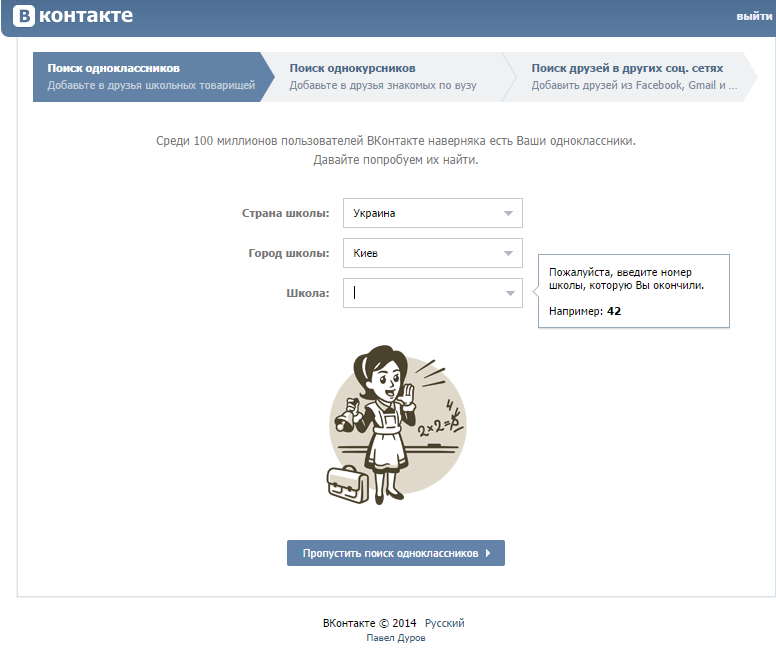 Этот этап вы можете пропустить, если не хотите вводить информацию;
Этот этап вы можете пропустить, если не хотите вводить информацию; Поэтому вводим его и нажимаем «Получить код».
Поэтому вводим его и нажимаем «Получить код». Пишем свой телефон в десятизначном формате, жмем на «получить код» и дожидаемся смс-сообщения с комбинацией цифр.
Пишем свой телефон в десятизначном формате, жмем на «получить код» и дожидаемся смс-сообщения с комбинацией цифр.